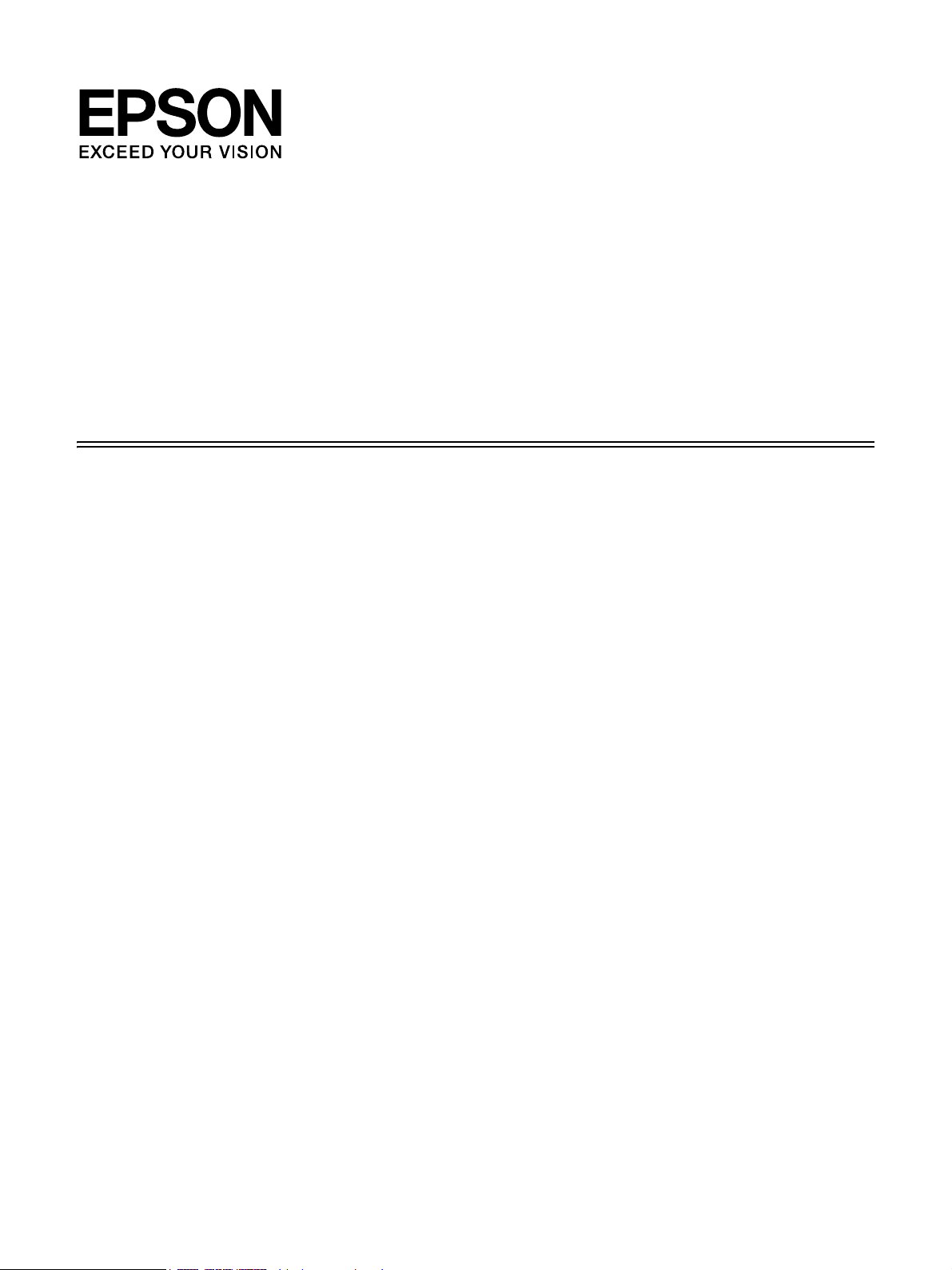
EPSON
Guida di rete
NPD3420-00
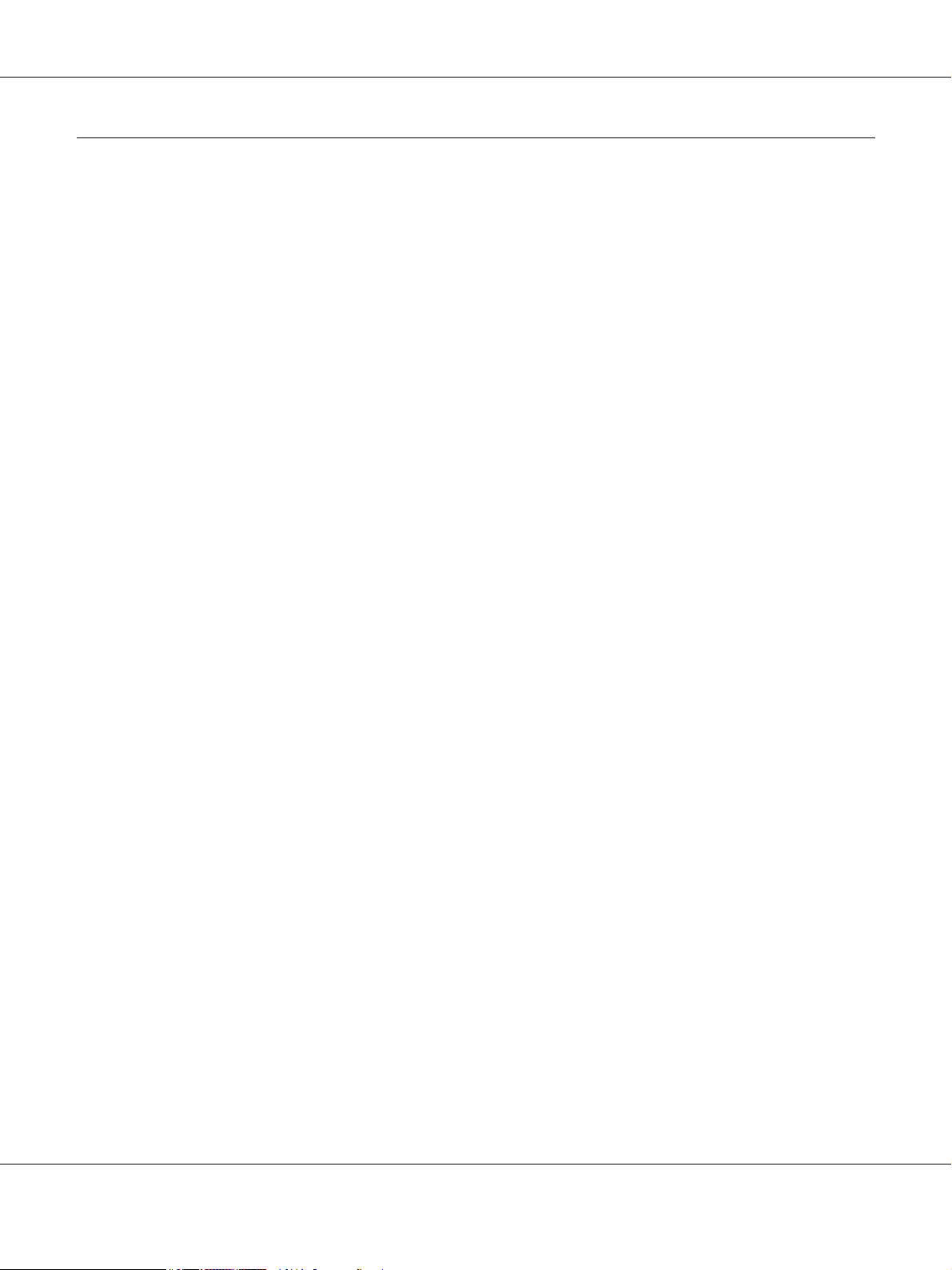
EPSON Guida di rete
Copyright e marchi
L'utente non potrà riprodurre, memorizzare in un sistema di archiviazione o trasmettere in alcuna forma o con alcun mezzo, quale un sistema
meccanico, di fotocopiatura, registrazione o altro, alcuna parte della presente pubblicazione, senza previo consenso scritto di Seiko Epson
Corporation. Non viene riconosciuta alcuna responsabilità esplicita relativamente alle informazioni ivi contenute, né alcuna responsabilità per danni
derivanti dall'uso di tali informazioni.
Né Seiko Epson Corporation, né suoi affiliati sono responsabili verso l’acquirente di questo prodotto o verso terzi per danni, perdite, costi o spese
sostenuti o patiti dall’acquirente o da terzi in conseguenza di incidenti, cattivo uso o abuso di questo prodotto o modifiche, riparazioni o alterazioni
non autorizzate effettuate sullo stesso o (esclusi gli Stati Uniti) la mancata stretta osservanza delle istruzioni operative e di manutenzione di Seiko
Epson Corporation.
Seiko Epson Corporation e le società affiliate non saranno ritenute responsabili di alcun danno o problema derivante dall'uso di qualsiasi opzione o
materiale di consumo diverso da quelli indicati come prodotti originali o autorizzati Epson da Seiko Epson Corporation.
NEST Office Kit Copyright © 1996, Novell, Inc. Tutti i diritti riservati.
IBM e PS/2 sono marchi registrati di International Business Machines Corporation.
Microsoft
Macintosh
EPSON ed EPSON ESC/P sono marchi registrati; EPSON AcuLaser ed EPSON ESC/P 2 sono marchi di Seiko Epson Corporation.
Monotype è un marchio di Monotype Imaging, Inc. registrato presso lo United States Patent and Trademark Office e può essere registrato in alcune
giurisdizioni.
Il prodotto UFST
La tecnologia di compressione font MicroType
scopo di ridurre significativamente le dimensioni dei file dei font.
Il formato file MicroType
CG Omega, CG Times, Garamond Antiqua, Garamond Halbfett, Garamond Kursiv, Garamond Halbfett Kursiv sono marchi di Monotype Imaging,
Inc. e possono essere registrati in alcune giurisdizioni.
Albertus, Arial, Coronet, Gill Sans e Times New Roman sono marchi di The Monotype Corporation registrati presso lo United States Patent and
Trademark Office e possono essere registrati in alcune giurisdizioni.
ITC, Avant Garde, Bookman, Zapf Chancery e Zapf Dingbats sono marchi di International Typeface Corporation registrati presso lo United States
Patent and Trademark Office e possono essere registrati in alcune giurisdizioni.
Clarendon, Helvetica, Palatino, Times e Univers sono marchi di Heidelberger Druckmaschinen AG, eventualmente registrati in alcune giurisdizioni,
concessi in licenza esclusiva tramite Linotype Library GmbH, una società controllata interamente da Heidelberger Druckmaschinen AG.
®
, Windows® e Windows Vista® sono marchi registrati di Microsoft Corporation.
®
, AppleTalk®, Bonjour® sono marchi registrati di Apple Inc.
®
(Universal Font Scaling Technology™) è il sottosistema di rendering per font scalabili di Monotype Imaging per stampanti.
®
di Monotype Imaging agisce congiuntamente con il sottosistema di rendering per font UFST® allo
®
di Monotype Imaging è un formato font compresso MicroType.
Wingdings è un marchio registrato di Microsoft Corporation negli Stati Uniti e in altri paesi.
Marigold è un marchio registrato di Arthur Baker e può essere registrato in alcune giurisdizioni.
Antique Olive è un marchio di Marcel Olive e può essere registrato in alcune giurisdizioni.
HP e HP LaserJet sono marchi registrati di Hewlett-Packard Company.
Copyright e marchi 2
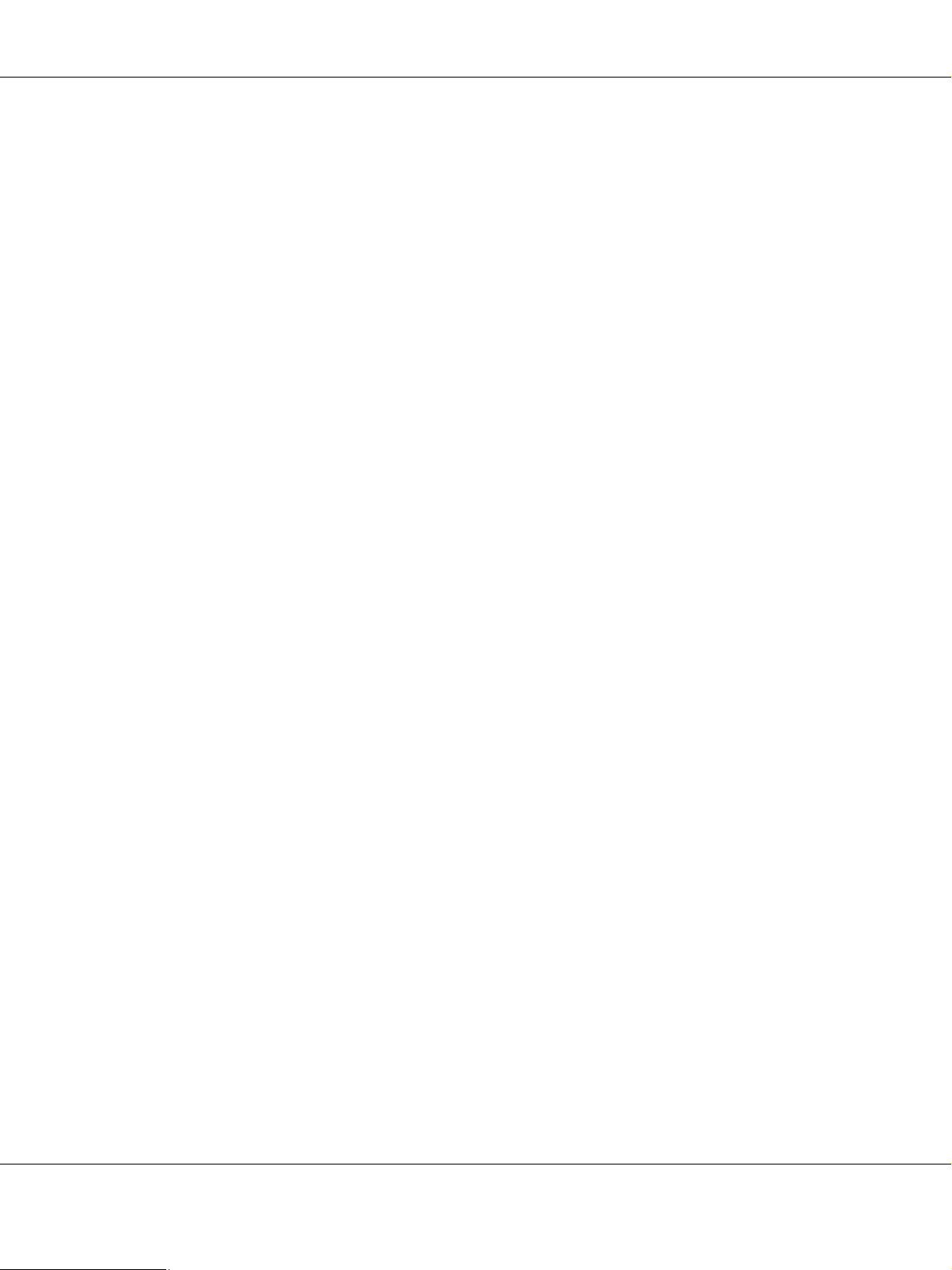
EPSON Guida di rete
Questo prodotto include parti di software sviluppate dalla University of California, Berkeley e collaboratori.
Info-ZIP copyright and license
This is version 2005-Feb-10 of the Info-ZIP copyright and license. The definitive version of this document should be available at
ftp://ftp.info-zip.org/pub/infozip/license.html indefinitely.
Copyright © 1990-2005 Info-ZIP. All rights reserved.
For the purposes of this copyright and license, “Info-ZIP” is defined as the following set of individuals:
Mark Adler, John Bush, Karl Davis, Harald Denker, Jean-Michel Dubois, Jean-loup Gailly, Hunter Goatley,
Ed Gordon, Ian Gorman, Chris Herborth, Dirk Haase, Greg Hartwig, Robert Heath, Jonathan Hudson, Paul
Kienitz, David Kirschbaum, Johnny Lee, Onno van der Linden, Igor Mandrichenko, Steve P. Miller, Sergio
Monesi, Keith Owens, George Petrov, Greg Roelofs, Kai Uwe Rommel, Steve Salisbury, Dave Smith, Steven
M. Schweda, Christian Spieler, Cosmin Truta, Antoine Verheijen, Paul von Behren, Rich Wales, Mike White
This software is provided “as is,” without warranty of any kind, express or implied. In no event shall Info-ZIP or its contributors be held liable for
any direct, indirect, incidental, special or consequential damages arising out of the use of or inability to use this software.
Permission is granted to anyone to use this software for any purpose, including commercial applications, and to alter it and redistribute it freely,
subject to the following restrictions:
❏ Redistributions of source code must retain the above copyright notice, definition, disclaimer, and this list of conditions.
❏ Redistributions in binary form (compiled executables) must reproduce the above copyright notice, definition, disclaimer, and
this list of conditions in documentation and/or other materials provided with the distribution. The sole exception to this
condition is redistribution of a standard UnZipSFX binary (including SFXWiz) as part of a self-extracting archive; that is
permitted without inclusion of this license, as long as the normal SFX banner has not been removed from the binary or
disabled.
❏ Altered versions--including, but not limited to, ports to new operating systems, existing ports with new graphical interfaces,
and dynamic, shared, or static library versions--must be plainly marked as such and must not be misrepresented as being
the original source. Such altered versions also must not be misrepresented as being Info-ZIP releases--including, but not
limited to, labeling of the altered versions with the names “Info-ZIP” (or any variation thereof, including, but not limited to,
different capitalizations), “Pocket UnZip,” “WiZ” or “MacZip” without the explicit permission of Info-ZIP. Such altered
versions are further prohibited from misrepresentative use of the Zip-Bugs or Info-ZIP e-mail addresses or of the Info-ZIP
URL(s).
❏ Info-ZIP retains the right to use the names “Info-ZIP,” “Zip,” “UnZip,” “UnZipSFX,” “WiZ,” “Pocket UnZip,” “Pocket Zip,” and
“MacZip” for its own source and binary releases.
Avviso generale: gli altri nomi di prodotto qui riportati sono utilizzati solo a scopo identificativo e possono essere marchi dei rispettivi proprietari.
Epson non riconosce alcun altro diritto relativamente a tali marchi.
Copyright© 2008 Seiko Epson Corporation. Tutti i diritti riservati.
Copyright e marchi 3
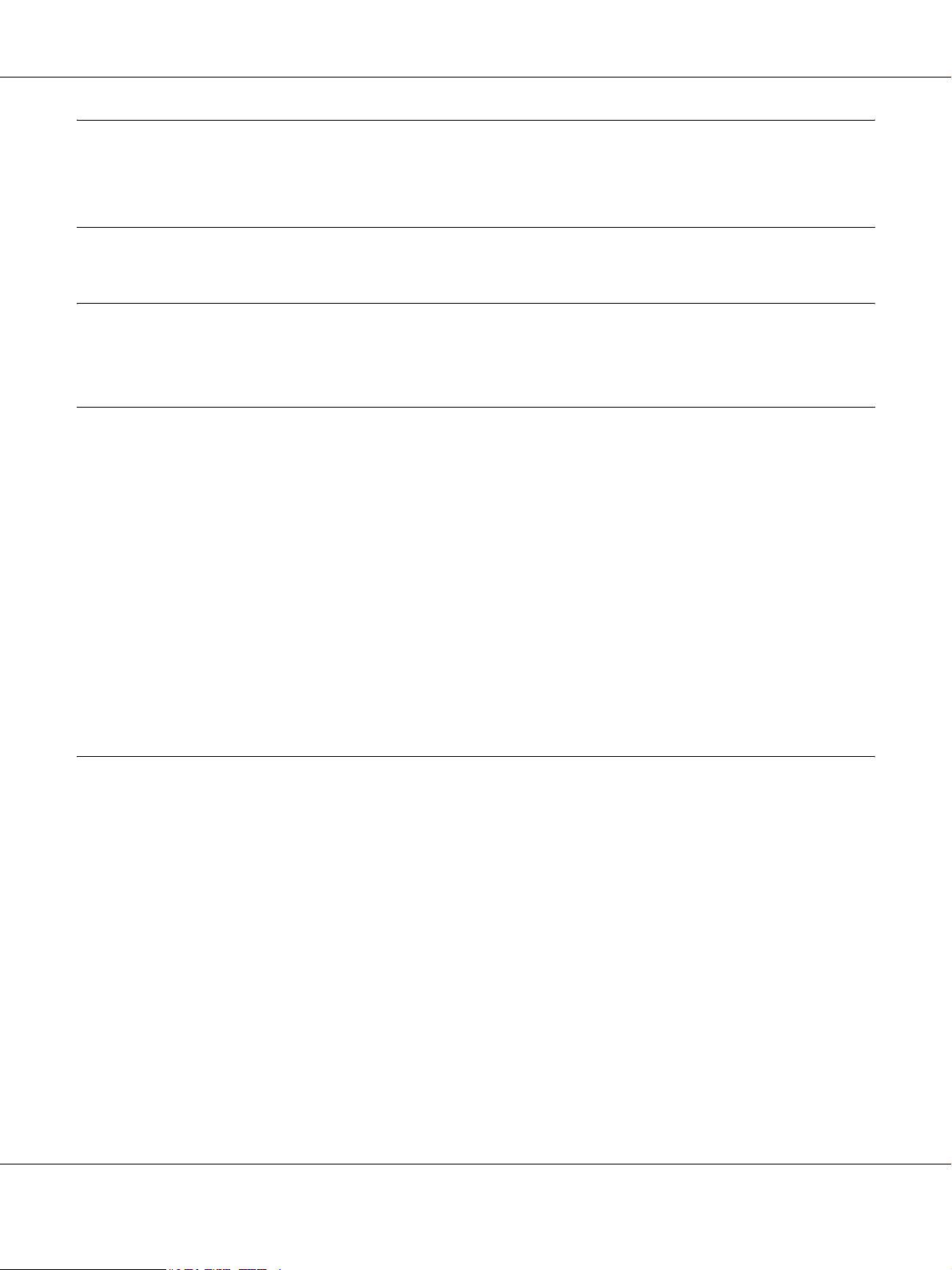
EPSON Guida di rete
Sommario
Copyright e marchi
Avvertenze per la sicurezza
Messaggi di avviso e note . . . . . . . . . . . . . . . . . . . . . . . . . . . . . . . . . . . . . . . . . . . . . . . . . . . . . . . . . . . . 8
Capitolo 1 Introduzione
Informazioni sulla stampante . . . . . . . . . . . . . . . . . . . . . . . . . . . . . . . . . . . . . . . . . . . . . . . . . . . . . . . . . 9
Informazioni su questa guida . . . . . . . . . . . . . . . . . . . . . . . . . . . . . . . . . . . . . . . . . . . . . . . . . . . . . . . . 10
Ambiente operativo . . . . . . . . . . . . . . . . . . . . . . . . . . . . . . . . . . . . . . . . . . . . . . . . . . . . . . . . . . . . . . . . 10
Per utenti di stampanti che supportano la stampa basata su coda NetWare . . . . . . . . . . . . . . . . . 10
Per utenti di stampanti che non supportano la stampa basata su coda NetWare . . . . . . . . . . . . . 12
Stampanti a getto d'inchiostro/Stampanti a getto d'inchiostro di grande formato . . . . . . . . . . . . 13
Caratteristiche dell'interfaccia di rete . . . . . . . . . . . . . . . . . . . . . . . . . . . . . . . . . . . . . . . . . . . . . . . . . . 13
Funzionamento dell'interfaccia di rete . . . . . . . . . . . . . . . . . . . . . . . . . . . . . . . . . . . . . . . . . . . . . . . . . 14
Indicatore luminoso di stato . . . . . . . . . . . . . . . . . . . . . . . . . . . . . . . . . . . . . . . . . . . . . . . . . . . . . 14
Connettore di rete . . . . . . . . . . . . . . . . . . . . . . . . . . . . . . . . . . . . . . . . . . . . . . . . . . . . . . . . . . . . . 15
Informazioni sul software . . . . . . . . . . . . . . . . . . . . . . . . . . . . . . . . . . . . . . . . . . . . . . . . . . . . . . . . . . . 15
Termini e nozioni di base . . . . . . . . . . . . . . . . . . . . . . . . . . . . . . . . . . . . . . . . . . . . . . . . . . . . . . . . . . . 16
Capitolo 2 Come fare per…
Panoramica . . . . . . . . . . . . . . . . . . . . . . . . . . . . . . . . . . . . . . . . . . . . . . . . . . . . . . . . . . . . . . . . . . . . . . 17
Selezione di un metodo di stampa. . . . . . . . . . . . . . . . . . . . . . . . . . . . . . . . . . . . . . . . . . . . . . . . . . . . . 18
Stampa da Windows . . . . . . . . . . . . . . . . . . . . . . . . . . . . . . . . . . . . . . . . . . . . . . . . . . . . . . . . . . . 18
Stampa da Macintosh . . . . . . . . . . . . . . . . . . . . . . . . . . . . . . . . . . . . . . . . . . . . . . . . . . . . . . . . . . 18
Caratteristiche dei metodi di stampa. . . . . . . . . . . . . . . . . . . . . . . . . . . . . . . . . . . . . . . . . . . . . . . 19
Installazione dei componenti sul computer. . . . . . . . . . . . . . . . . . . . . . . . . . . . . . . . . . . . . . . . . . . . . . 21
Informazioni sull'installazione dei componenti sul computer . . . . . . . . . . . . . . . . . . . . . . . . . . . 21
Windows Vista . . . . . . . . . . . . . . . . . . . . . . . . . . . . . . . . . . . . . . . . . . . . . . . . . . . . . . . . . . . . . . . 21
Windows XP. . . . . . . . . . . . . . . . . . . . . . . . . . . . . . . . . . . . . . . . . . . . . . . . . . . . . . . . . . . . . . . . . 23
Windows Me/98 . . . . . . . . . . . . . . . . . . . . . . . . . . . . . . . . . . . . . . . . . . . . . . . . . . . . . . . . . . . . . . 25
Windows Server 2003. . . . . . . . . . . . . . . . . . . . . . . . . . . . . . . . . . . . . . . . . . . . . . . . . . . . . . . . . . 27
Windows 2000 . . . . . . . . . . . . . . . . . . . . . . . . . . . . . . . . . . . . . . . . . . . . . . . . . . . . . . . . . . . . . . . 28
Windows NT 4.0. . . . . . . . . . . . . . . . . . . . . . . . . . . . . . . . . . . . . . . . . . . . . . . . . . . . . . . . . . . . . . 30
Macintosh . . . . . . . . . . . . . . . . . . . . . . . . . . . . . . . . . . . . . . . . . . . . . . . . . . . . . . . . . . . . . . . . . . . 33
Sommario 4
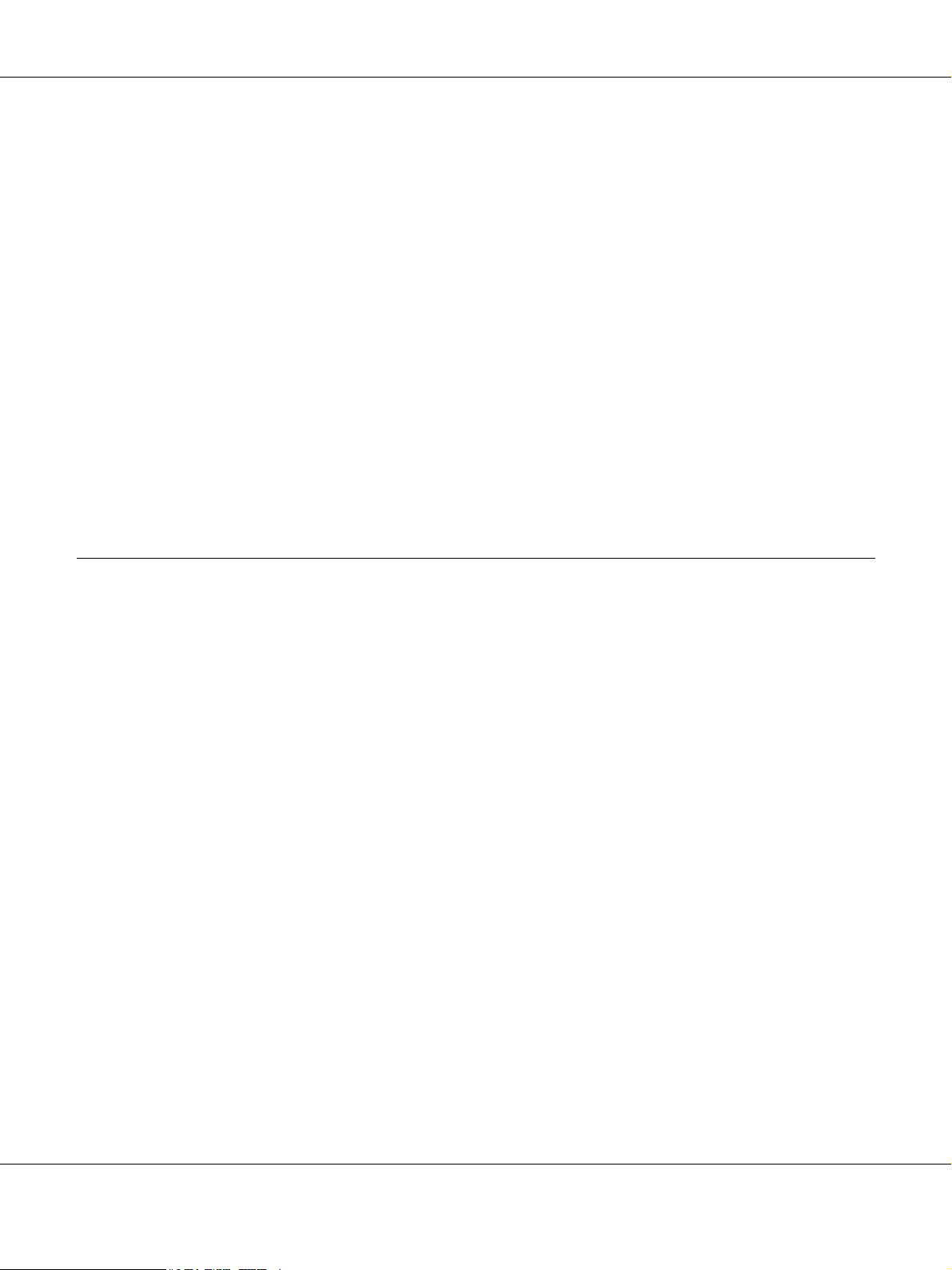
EPSON Guida di rete
Impostazione dell'interfaccia di rete . . . . . . . . . . . . . . . . . . . . . . . . . . . . . . . . . . . . . . . . . . . . . . . . . . . 34
Collegamento dell'interfaccia di rete alla rete . . . . . . . . . . . . . . . . . . . . . . . . . . . . . . . . . . . . . . . 34
Configurazione dell'interfaccia di rete (per utenti Windows) . . . . . . . . . . . . . . . . . . . . . . . . . . . 35
Configurazione dell'interfaccia di rete (per utenti Macintosh). . . . . . . . . . . . . . . . . . . . . . . . . . . 38
Installazione del driver della stampante . . . . . . . . . . . . . . . . . . . . . . . . . . . . . . . . . . . . . . . . . . . . . . . . 43
Informazioni sull'installazione del driver della stampante . . . . . . . . . . . . . . . . . . . . . . . . . . . . . . 43
Windows Vista . . . . . . . . . . . . . . . . . . . . . . . . . . . . . . . . . . . . . . . . . . . . . . . . . . . . . . . . . . . . . . . 43
Windows XP. . . . . . . . . . . . . . . . . . . . . . . . . . . . . . . . . . . . . . . . . . . . . . . . . . . . . . . . . . . . . . . . . 47
Windows Me/98 . . . . . . . . . . . . . . . . . . . . . . . . . . . . . . . . . . . . . . . . . . . . . . . . . . . . . . . . . . . . . . 52
Windows Server 2003. . . . . . . . . . . . . . . . . . . . . . . . . . . . . . . . . . . . . . . . . . . . . . . . . . . . . . . . . . 55
Windows 2000 . . . . . . . . . . . . . . . . . . . . . . . . . . . . . . . . . . . . . . . . . . . . . . . . . . . . . . . . . . . . . . . 60
Windows NT 4.0. . . . . . . . . . . . . . . . . . . . . . . . . . . . . . . . . . . . . . . . . . . . . . . . . . . . . . . . . . . . . . 65
Macintosh . . . . . . . . . . . . . . . . . . . . . . . . . . . . . . . . . . . . . . . . . . . . . . . . . . . . . . . . . . . . . . . . . . . 67
Impostazioni per utenti NetWare . . . . . . . . . . . . . . . . . . . . . . . . . . . . . . . . . . . . . . . . . . . . . . . . . . . . . 70
Panoramica . . . . . . . . . . . . . . . . . . . . . . . . . . . . . . . . . . . . . . . . . . . . . . . . . . . . . . . . . . . . . . . . . . 70
Configurazione dell'interfaccia di rete . . . . . . . . . . . . . . . . . . . . . . . . . . . . . . . . . . . . . . . . . . . . . 70
Capitolo 3 Software di rete
EpsonNet Config per Windows. . . . . . . . . . . . . . . . . . . . . . . . . . . . . . . . . . . . . . . . . . . . . . . . . . . . . . . 86
Informazioni su EpsonNet Config . . . . . . . . . . . . . . . . . . . . . . . . . . . . . . . . . . . . . . . . . . . . . . . . 86
Requisiti di sistema. . . . . . . . . . . . . . . . . . . . . . . . . . . . . . . . . . . . . . . . . . . . . . . . . . . . . . . . . . . . 87
Installazione di EpsonNet Config. . . . . . . . . . . . . . . . . . . . . . . . . . . . . . . . . . . . . . . . . . . . . . . . . 87
Apertura della Guida utente di EpsonNet Config. . . . . . . . . . . . . . . . . . . . . . . . . . . . . . . . . . . . . 88
EpsonNet Config per Macintosh. . . . . . . . . . . . . . . . . . . . . . . . . . . . . . . . . . . . . . . . . . . . . . . . . . . . . . 88
Informazioni su EpsonNet Config . . . . . . . . . . . . . . . . . . . . . . . . . . . . . . . . . . . . . . . . . . . . . . . . 88
Requisiti di sistema. . . . . . . . . . . . . . . . . . . . . . . . . . . . . . . . . . . . . . . . . . . . . . . . . . . . . . . . . . . . 88
Installazione di EpsonNet Config. . . . . . . . . . . . . . . . . . . . . . . . . . . . . . . . . . . . . . . . . . . . . . . . . 89
Apertura della Guida utente di EpsonNet Config. . . . . . . . . . . . . . . . . . . . . . . . . . . . . . . . . . . . . 89
EpsonNet Config con Web Browser . . . . . . . . . . . . . . . . . . . . . . . . . . . . . . . . . . . . . . . . . . . . . . . . . . . 90
Informazioni su EpsonNet Config . . . . . . . . . . . . . . . . . . . . . . . . . . . . . . . . . . . . . . . . . . . . . . . . 90
Configurazione dell'interfaccia di rete mediante EpsonNet Config basato su Web. . . . . . . . . . . 91
Schermata iniziale. . . . . . . . . . . . . . . . . . . . . . . . . . . . . . . . . . . . . . . . . . . . . . . . . . . . . . . . . . . . . 94
Informazioni - Stampante . . . . . . . . . . . . . . . . . . . . . . . . . . . . . . . . . . . . . . . . . . . . . . . . . . . . . . . 96
Schermate di Configurazione - Stampante . . . . . . . . . . . . . . . . . . . . . . . . . . . . . . . . . . . . . . . . . . 96
Schermate di Informazioni - Rete. . . . . . . . . . . . . . . . . . . . . . . . . . . . . . . . . . . . . . . . . . . . . . . . 104
Schermate Configurazione - Rete. . . . . . . . . . . . . . . . . . . . . . . . . . . . . . . . . . . . . . . . . . . . . . . . 105
Schermate di Opzionale . . . . . . . . . . . . . . . . . . . . . . . . . . . . . . . . . . . . . . . . . . . . . . . . . . . . . . . 112
EpsonNet Print . . . . . . . . . . . . . . . . . . . . . . . . . . . . . . . . . . . . . . . . . . . . . . . . . . . . . . . . . . . . . . . . . . 113
Informazioni su EpsonNet Print . . . . . . . . . . . . . . . . . . . . . . . . . . . . . . . . . . . . . . . . . . . . . . . . . 113
Requisiti di sistema. . . . . . . . . . . . . . . . . . . . . . . . . . . . . . . . . . . . . . . . . . . . . . . . . . . . . . . . . . . 113
Installazione di EpsonNet Print . . . . . . . . . . . . . . . . . . . . . . . . . . . . . . . . . . . . . . . . . . . . . . . . . 114
Sommario 5
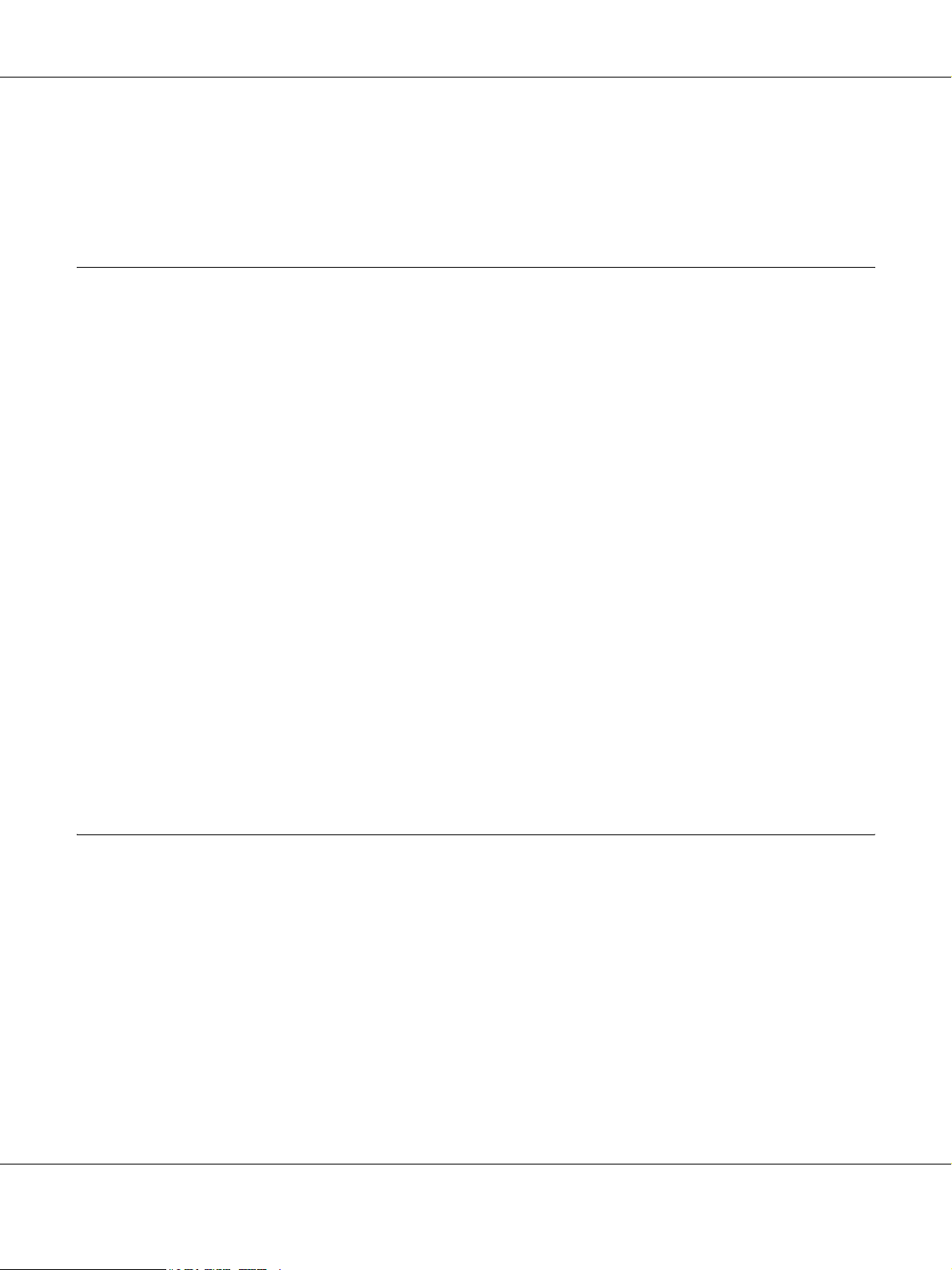
EPSON Guida di rete
Per utenti di Windows Vista/XP/Server 2003/2000/NT 4.0. . . . . . . . . . . . . . . . . . . . . . . . . . . . 114
Per utenti di Windows Me/98/95 . . . . . . . . . . . . . . . . . . . . . . . . . . . . . . . . . . . . . . . . . . . . . . . . 121
Configurazione della porta della stampante . . . . . . . . . . . . . . . . . . . . . . . . . . . . . . . . . . . . . . . . 126
Capitolo 4 Risoluzione dei problemi
Problemi generali . . . . . . . . . . . . . . . . . . . . . . . . . . . . . . . . . . . . . . . . . . . . . . . . . . . . . . . . . . . . . . . . 129
Non è possibile configurare l'interfaccia di rete oppure non è possibile stampare dalla rete. . . 129
Sebbene al computer e alla stampante sia stato assegnato un indirizzo IP, non è possibile
eseguire la stampa. . . . . . . . . . . . . . . . . . . . . . . . . . . . . . . . . . . . . . . . . . . . . . . . . . . . . . . . . . 129
Non è possibile avviare EpsonNet Config.. . . . . . . . . . . . . . . . . . . . . . . . . . . . . . . . . . . . . . . . . 129
All’avvio di EpsonNet Config viene visualizzato il messaggio "Impossibile utilizzare
EpsonNet Config: non è stata installata alcuna rete.". . . . . . . . . . . . . . . . . . . . . . . . . . . . . . . 130
Quando le impostazioni vengono inviate all'interfaccia di rete, viene visualizzato il
messaggio "Impossibile completare la comunicazione dei dati di configurazione". . . . . . . . 130
Non è possibile avviare EpsonNet Config con Web Browser.. . . . . . . . . . . . . . . . . . . . . . . . . . 130
Nella finestra di dialogo EpsonNet Config non vengono visualizzati il nome del
modello e l'indirizzo IP. . . . . . . . . . . . . . . . . . . . . . . . . . . . . . . . . . . . . . . . . . . . . . . . . . . . . . 131
Quando si utilizza la rete ad accesso remoto viene generato un account supplementare. . . . . . 131
Problemi specifici dell'ambiente di rete . . . . . . . . . . . . . . . . . . . . . . . . . . . . . . . . . . . . . . . . . . . . . . . 131
Ambiente Windows Me/98. . . . . . . . . . . . . . . . . . . . . . . . . . . . . . . . . . . . . . . . . . . . . . . . . . . . . 131
Ambiente Windows 2000/NT. . . . . . . . . . . . . . . . . . . . . . . . . . . . . . . . . . . . . . . . . . . . . . . . . . . 132
Ambiente Macintosh. . . . . . . . . . . . . . . . . . . . . . . . . . . . . . . . . . . . . . . . . . . . . . . . . . . . . . . . . . 133
Ambiente NetWare . . . . . . . . . . . . . . . . . . . . . . . . . . . . . . . . . . . . . . . . . . . . . . . . . . . . . . . . . . . 133
Stampa di un foglio di stato della rete. . . . . . . . . . . . . . . . . . . . . . . . . . . . . . . . . . . . . . . . . . . . . . . . . 134
Stampa di un foglio di stato della rete (stampanti a getto d'inchiostro di grande formato) . . . . . . . . 135
Inizializzazione della stampante . . . . . . . . . . . . . . . . . . . . . . . . . . . . . . . . . . . . . . . . . . . . . . . . . . . . . 136
Riformattazione dell'unità disco rigido . . . . . . . . . . . . . . . . . . . . . . . . . . . . . . . . . . . . . . . . . . . . . . . . 136
Capitolo 5 Suggerimenti per gli amministratori
Impostazione di un indirizzo IP dal pannello di controllo della stampante . . . . . . . . . . . . . . . . . . . . 137
Menu Rete. . . . . . . . . . . . . . . . . . . . . . . . . . . . . . . . . . . . . . . . . . . . . . . . . . . . . . . . . . . . . . . . . . 138
Menu AUX . . . . . . . . . . . . . . . . . . . . . . . . . . . . . . . . . . . . . . . . . . . . . . . . . . . . . . . . . . . . . . . . . 139
Impostazione di un indirizzo IP dal pannello di controllo della stampante
(stampanti a getto d'inchiostro di grande formato) . . . . . . . . . . . . . . . . . . . . . . . . . . . . . . . . . . . . . 140
Menu Config. rete. . . . . . . . . . . . . . . . . . . . . . . . . . . . . . . . . . . . . . . . . . . . . . . . . . . . . . . . . . . . 142
Istruzioni per l'utilizzo di un router di accesso remoto . . . . . . . . . . . . . . . . . . . . . . . . . . . . . . . . . . . . 142
Funzione Universal Plug and Play . . . . . . . . . . . . . . . . . . . . . . . . . . . . . . . . . . . . . . . . . . . . . . . . . . . 143
Configurazione della periferica utilizzando WSD (Windows Vista) . . . . . . . . . . . . . . . . . . . . . . . . . 143
Configurazione di stampante collegata tramite un router diverso sulla rete . . . . . . . . . . . . . . . 144
Sommario 6
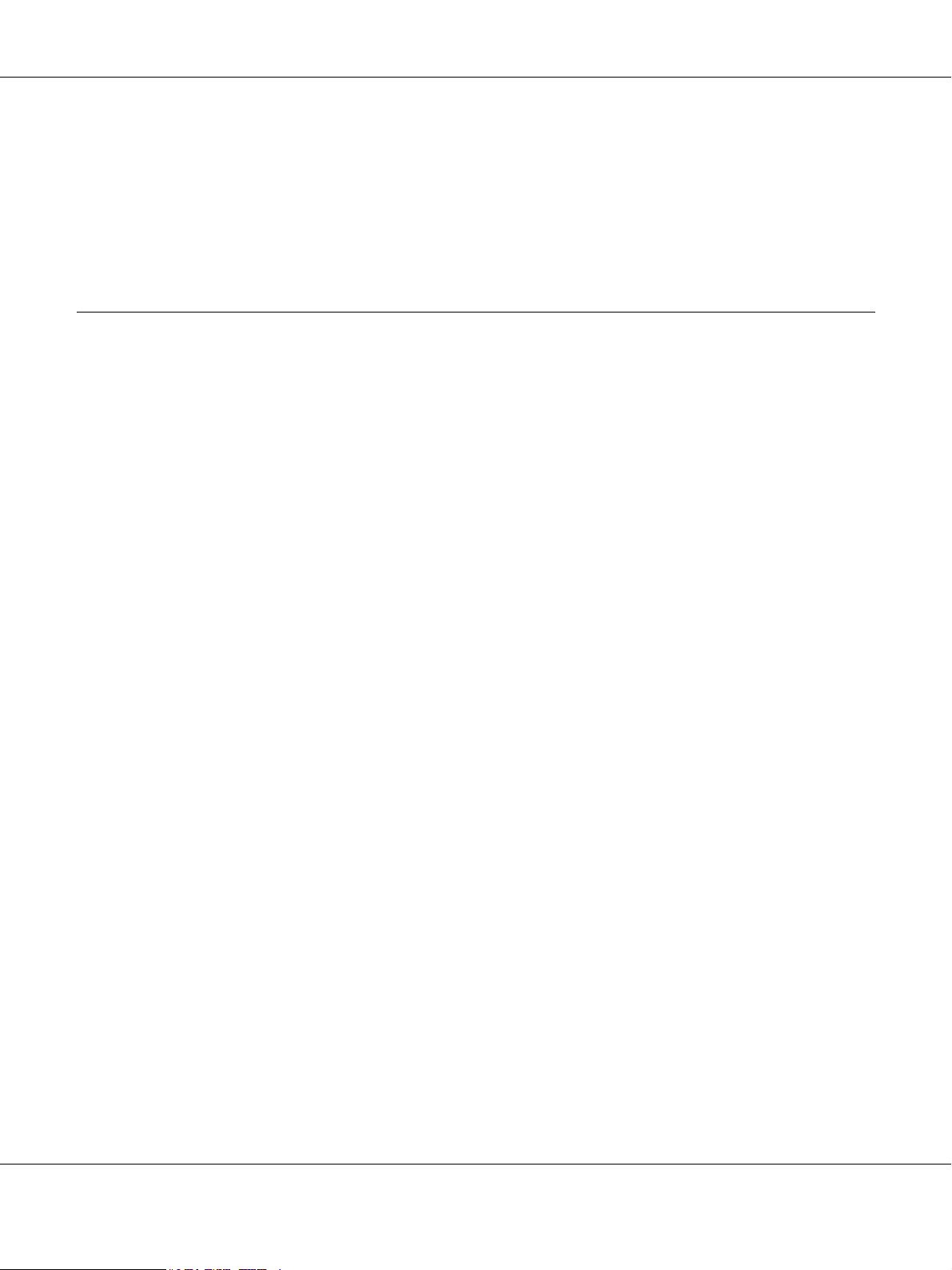
EPSON Guida di rete
Disinstallazione del software. . . . . . . . . . . . . . . . . . . . . . . . . . . . . . . . . . . . . . . . . . . . . . . . . . . . . . . . 145
Windows Vista . . . . . . . . . . . . . . . . . . . . . . . . . . . . . . . . . . . . . . . . . . . . . . . . . . . . . . . . . . . . . . 145
Windows Me/98/95/2000/NT 4.0. . . . . . . . . . . . . . . . . . . . . . . . . . . . . . . . . . . . . . . . . . . . . . . . 145
Windows XP/Server 2003 . . . . . . . . . . . . . . . . . . . . . . . . . . . . . . . . . . . . . . . . . . . . . . . . . . . . . 145
Macintosh . . . . . . . . . . . . . . . . . . . . . . . . . . . . . . . . . . . . . . . . . . . . . . . . . . . . . . . . . . . . . . . . . . 146
Indice
Sommario 7
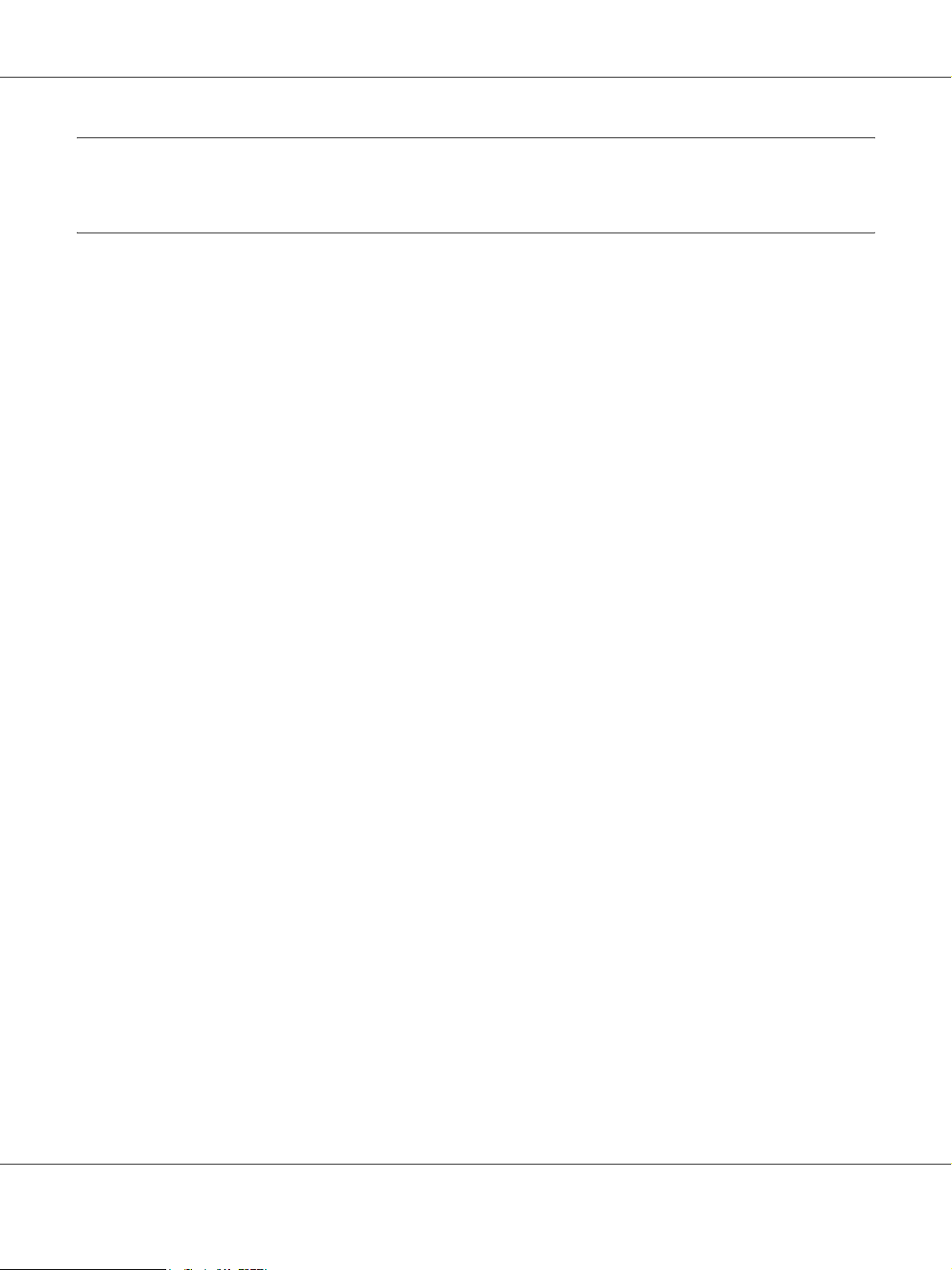
Avvertenze per la sicurezza
Messaggi di avviso e note
Avvisi
w
Le informazioni contenute negli Avvisi devono essere seguite attentamente per evitare danni fisici.
Attenzione
c
Le informazioni contenute nei messaggi preceduti dall'icona Attenzione devono essere osservate per
evitare danni alle attrezzature.
Note
Le note contengono importanti informazioni e utili consigli sull'utilizzo della stampante.
EPSON Guida di rete
Avvertenze per la sicurezza 8
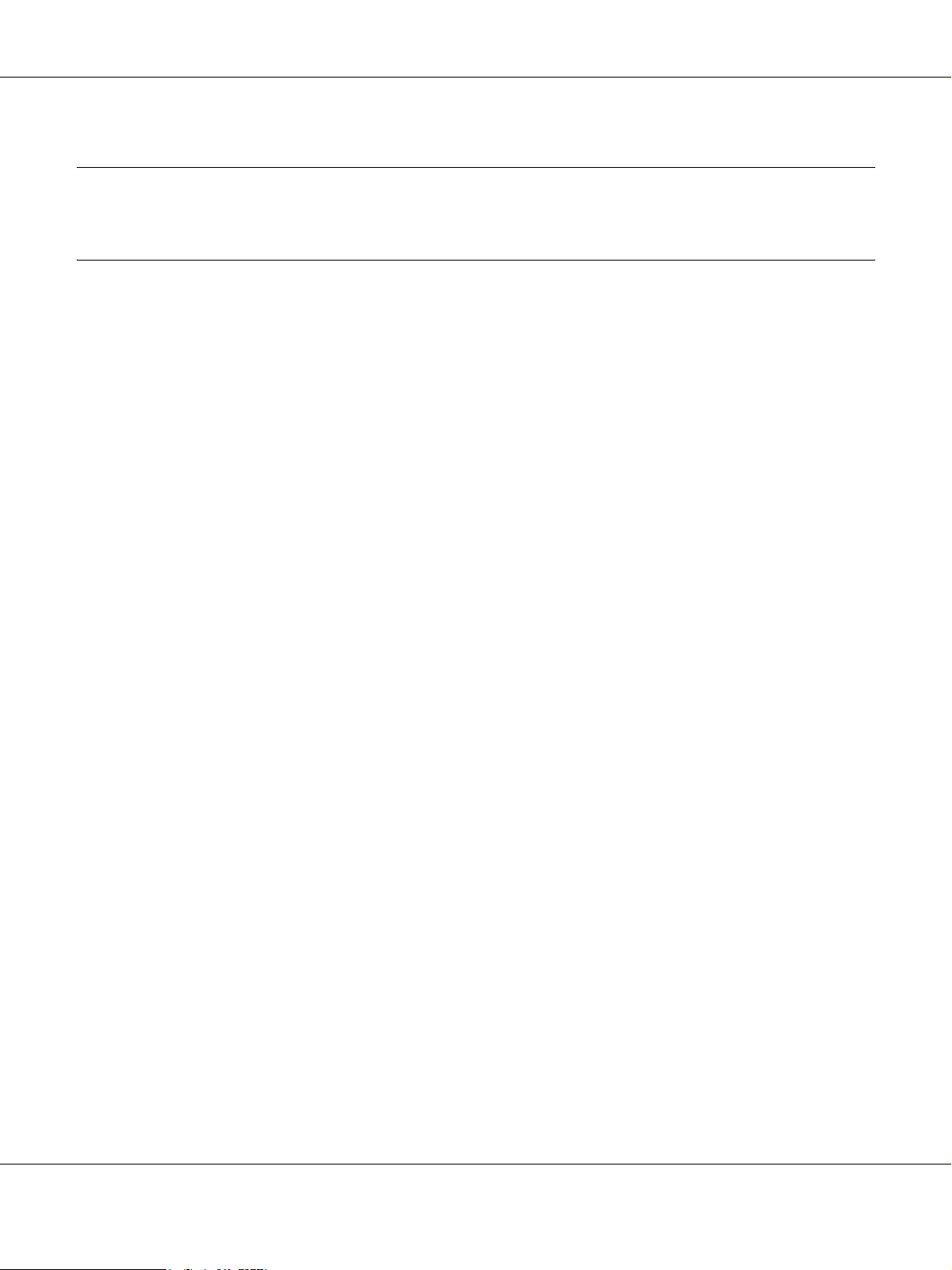
EPSON Guida di rete
Capitolo 1
Introduzione
Informazioni sulla stampante
La stampante dispone di un'interfaccia Ethernet integrata e può essere collegata a qualsiasi punto della rete
utilizzando lo standard 10Base-T o 100Base-TX. (In alcuni modelli, è supportato anche lo standard
1000Base-T.) L'interfaccia Ethernet incorporata, che in questo manuale è denominata interfaccia di rete,
seleziona automaticamente lo standard corretto al momento della connessione alla rete. Inoltre, supporta e
seleziona automaticamente i protocolli di rete IEEE 802.2, IEEE 802.3, Ethernet II e Ethernet SNAP.
Poiché l'interfaccia di rete supporta più protocolli e rileva automaticamente i protocolli di rete, è possibile
eseguire la stampa da applicazioni Microsoft
Utilizzare il CD del software per installare il driver della stampante e per configurare in modo agevole
l'interfaccia di rete per l'uso con la rete TCP/IP. Risulta subito possibile utilizzare la stampante sulla rete
TCP/IP.
Se si desidera configurare l'interfaccia di rete per protocolli quali TCP/IP, NetWare, NetBEUI, AppleTalk
IPP e SNMP, utilizzare EpsonNet Config, ossia l'utility di configurazione fornita con il prodotto in uso, per
configurare in modo rapido e semplice l'interfaccia di rete per tali protocolli.
Nota
❏ L'utility EpsonNet Config consente di configurare l'interfaccia di rete in modo che possa operare
esclusivamente con i protocolli presenti sulla rete. Ciò non implica che in una rete o in un sistema
operativo possano essere utilizzati tutti i protocolli indicati sopra. I protocolli che possono essere
utilizzati dall'interfaccia di rete variano in base al sistema operativo e alla configurazione della rete.
❏ Alcune stampanti non supportano la stampa basata su coda NetWare. Per informazioni dettagliate,
vedere il manuale fornito con la stampante.
®
Windows® e Apple® Macintosh®.
®
,
Introduzione 9
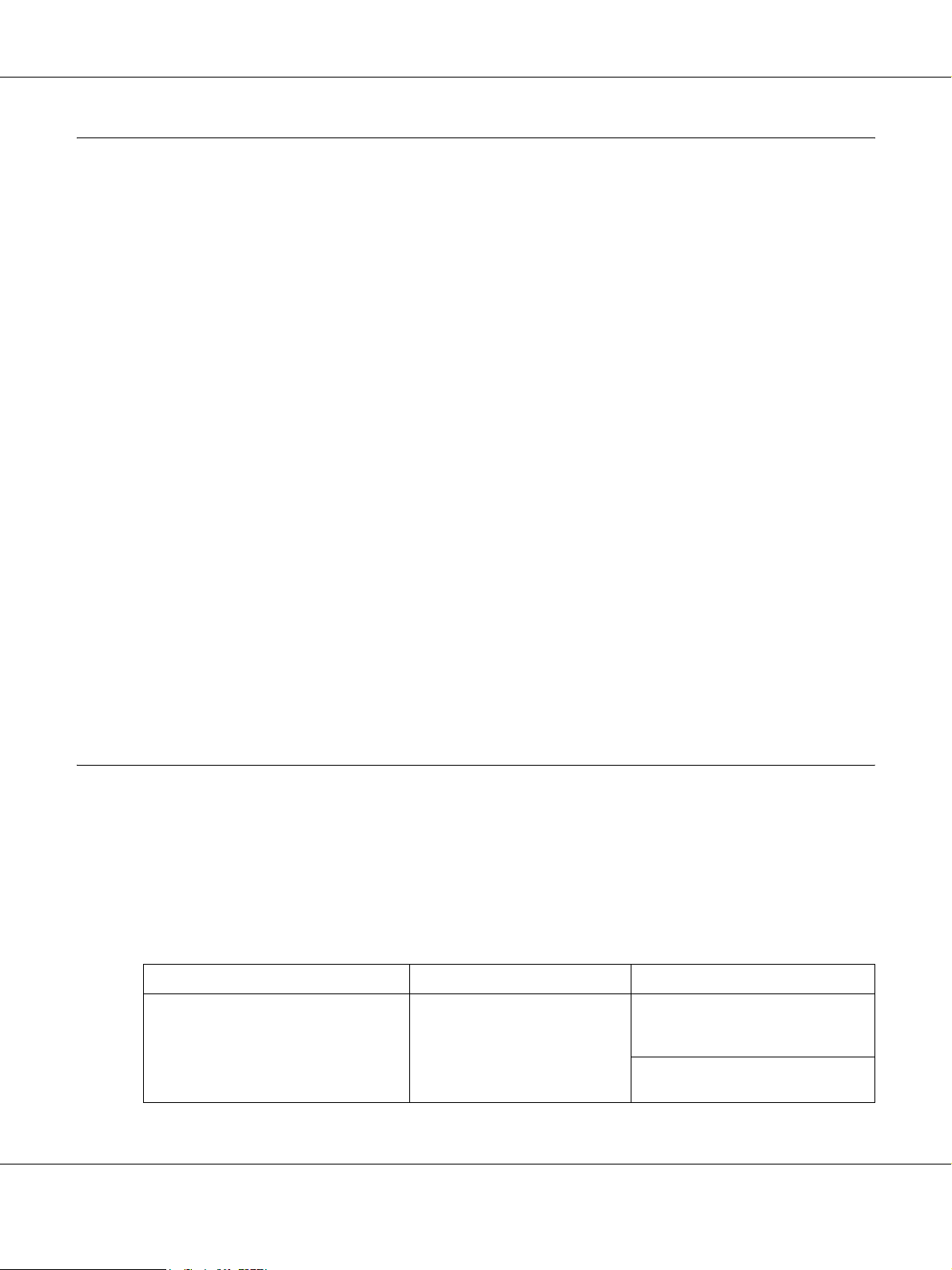
EPSON Guida di rete
Informazioni su questa guida
La presente Guida di rete contiene informazioni sull'utilizzo dell'interfaccia di rete su una rete. Sono riportate
istruzioni per la configurazione dell'interfaccia di rete, l'installazione del software di configurazione e la
modifica delle impostazioni di rete della stampante e dei computer.
Per informazioni sulla stampante, consultare la Guida utente.
Nota
❏ Per leggere la guida in linea, occorre installare Adobe Reader o Adobe Acrobat Reader sul computer in
uso.
❏ La presente guida è destinata agli amministratori di rete. Per eseguire molte delle operazioni descritte,
è infatti necessario avere una conoscenza approfondita degli ambienti di rete e disporre di diritti di
amministratore.
❏ Per "amministratore di rete" si intende generalmente il responsabile della gestione della rete. In questa
guida, "Amministratore" è sinonimo di "Supervisore".
❏ In questa guida, il termine "interfaccia di rete" fa riferimento all'interfaccia Ethernet incorporata della
stampante.
❏ In alcune schermate riportate in questa guida è possibile che la stampante di riferimento non
corrisponda a quella effettivamente utilizzata. Questo non influisce minimamente sulla validità delle
istruzioni fornite.
❏ I sistemi operativi supportati sono diversi a seconda della stampante in uso. Per verificare i sistemi
operativi supportati, vedere la Guida utente della stampante.
Ambiente operativo
Di seguito sono elencati gli ambienti operativi supportati dall'interfaccia di rete.
Per utenti di stampanti che supportano la stampa basata su coda
NetWare
Sistema operativo Versione Protocollo
Windows Vista
Windows XP (Home, Professional)
Windows Server 2003
Windows 2000 (Professional e Server)
- TCP/IP (utilizzando LPR, una
Standard TCP/IP Port o EpsonNet
Print)
IPP
Introduzione 10
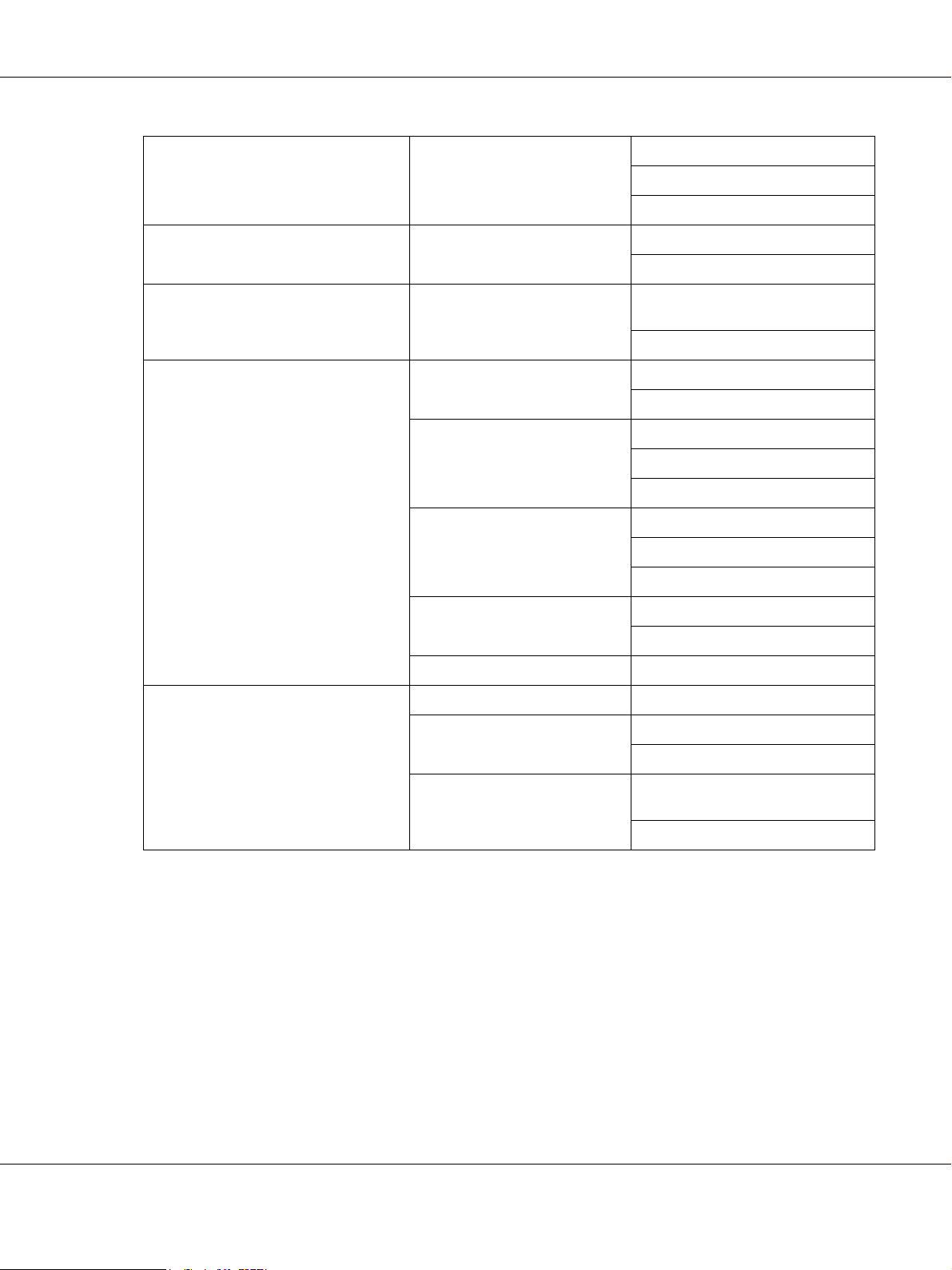
EPSON Guida di rete
Windows Me - TCP/IP (utilizzando EpsonNet Print)
IPP
NetBEUI
Windows 98
Windows 98 SE
Windows NT 4.0 con Service Pack 5 o
versione successiva
Macintosh Mac OS X 10.5 Bonjour
Mac OS X 10.4 Bonjour
Mac OS X 10.2.4 o versione
successiva
Mac OS X 10.2 o versione
successiva
Mac 9.1 o successivo AppleTalk
NetWare 3.x Modalità Bindery
- TCP/IP (utilizzando EpsonNet Print)
NetBEUI
- TCP/IP (utilizzando LPR o EpsonNet
Print)
NetBEUI
TCP/IP
TCP/IP
AppleTalk
Rendezvous
TCP/IP
AppleTalk
TCP/IP
AppleTalk
4.x/IntranetWare Modalità NDS
Modalità di emulazione bindery
5.x/6.x Sistema di stampa basato su code
NDS
NDPS
Nota
❏ È supportata solo la versione Intel di Windows NT.
❏ L'ambiente multiutente di Mac OS 9 non è supportato.
❏ Se si utilizza la stampante in un ambiente a connessione remota tramite router, è necessario impostare
un indirizzo IP per la stampante. Assicurarsi che l'indirizzo IP sia appropriato per il segmento di rete.
Un indirizzo IP errato può generare connessioni remote non previste.
Introduzione 11
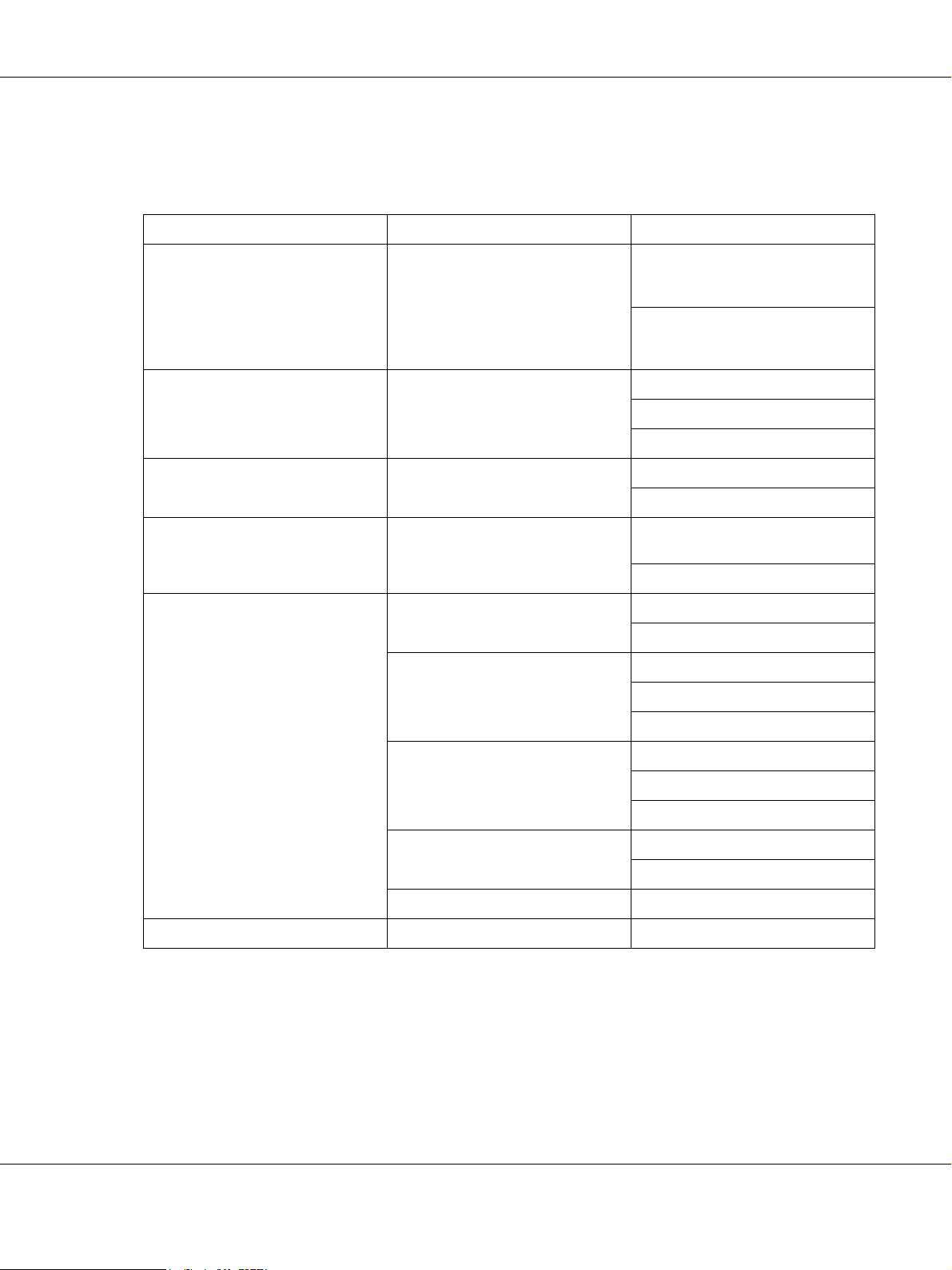
EPSON Guida di rete
Per utenti di stampanti che non supportano la stampa basata su coda
NetWare
Sistema operativo Versione Protocollo
Windows Vista
Windows XP (Home, Professional)
Windows Server 2003
Windows 2000 (Professional e
Server)
Windows Me - TCP/IP (utilizzando EpsonNet Print)
Windows 98
Windows 98 SE
Windows NT 4.0 con Service Pack 5
o versione successiva
Macintosh Mac OS X 10.5 Bonjour
Mac OS X 10.4 Bonjour
- TCP/IP (utilizzando LPR, una
Standard TCP/IP Port o EpsonNet
Print)
IPP
IPP
NetBEUI
- TCP/IP (utilizzando EpsonNet Print)
NetBEUI
- TCP/IP (utilizzando LPR o EpsonNet
Print)
NetBEUI
TCP/IP
TCP/IP
Mac OS X 10.2.4 o versione
successiva
Mac OS X 10.2 o versione
successiva
Mac 9.1 o successivo AppleTalk
NetWare 5.x/6.x NDPS
Nota
❏ È supportata solo la versione Intel di Windows NT.
❏ L'ambiente multiutente di Mac OS 9 non è supportato.
AppleTalk
Rendezvous
TCP/IP
AppleTalk
TCP/IP
AppleTalk
Introduzione 12
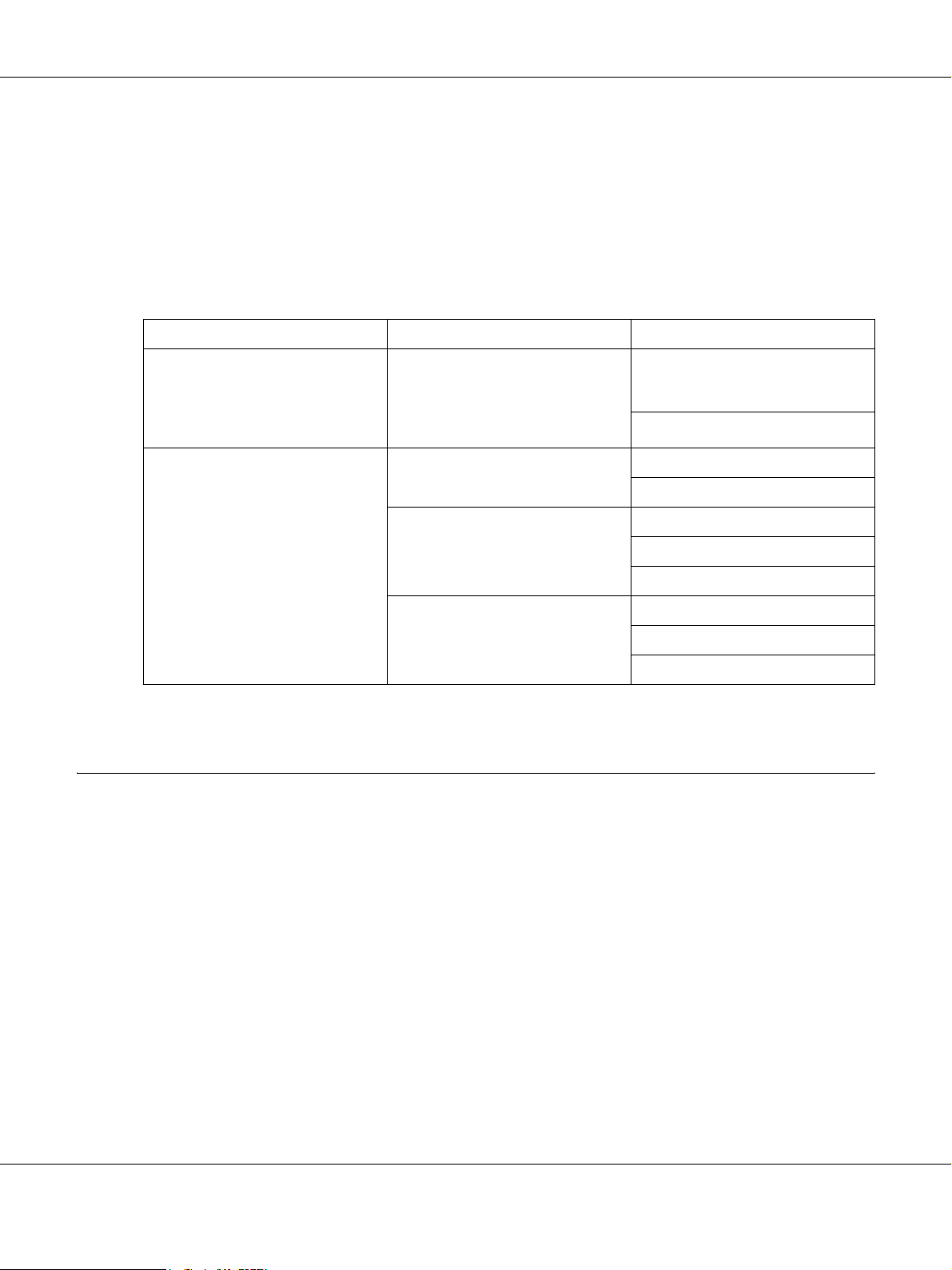
EPSON Guida di rete
❏ Se si utilizza la stampante in un ambiente a connessione remota tramite router, è necessario impostare
un indirizzo IP per la stampante. Assicurarsi che l'indirizzo IP sia appropriato per il segmento di rete.
Un indirizzo IP errato può generare connessioni remote non previste.
Stampanti a getto d'inchiostro/Stampanti a getto d'inchiostro di grande
formato
Sistema operativo Versione Protocollo
Windows Vista
Windows XP (Home, Professional)
Windows 2000 (Professional e
Server)
Macintosh Mac OS X 10.5 Bonjour
Mac OS X 10.4 Bonjour
Mac OS X 10.2.8 o versione
successiva
* IPP e AppleTalk non sono supportati in alcuni modelli.
Caratteristiche dell'interfaccia di rete
- TCP/IP (utilizzando LPR, una
Standard TCP/IP Port o EpsonNet
Print)
IPP*
TCP/IP
TCP/IP
AppleTalk*
Rendezvous
TCP/IP
AppleTalk*
❏ Consente di collegare alla rete la stampante Epson utilizzando l'interfaccia Ethernet integrata, che in
questo manuale viene indicata con il termine interfaccia di rete.
❏ Supporta più protocolli, come TCP/IP, NetWare, NetBEUI, AppleTalk e IPP.
❏ Supporta entrambi gli standard 10Base-T e 100Base-TX. (In alcuni modelli, è supportato anche lo
standard 1000Base-T.)
❏ Supporta il protocollo DHCP.
❏ Supporta la funzione APIPA (Automatic Private IP Addressing), che consente di assegnare un indirizzo
IP automaticamente all'interfaccia di rete, anche quando in rete non esiste alcun server DHCP.
❏ Supporta la funzione DNS dinamico.
Introduzione 13
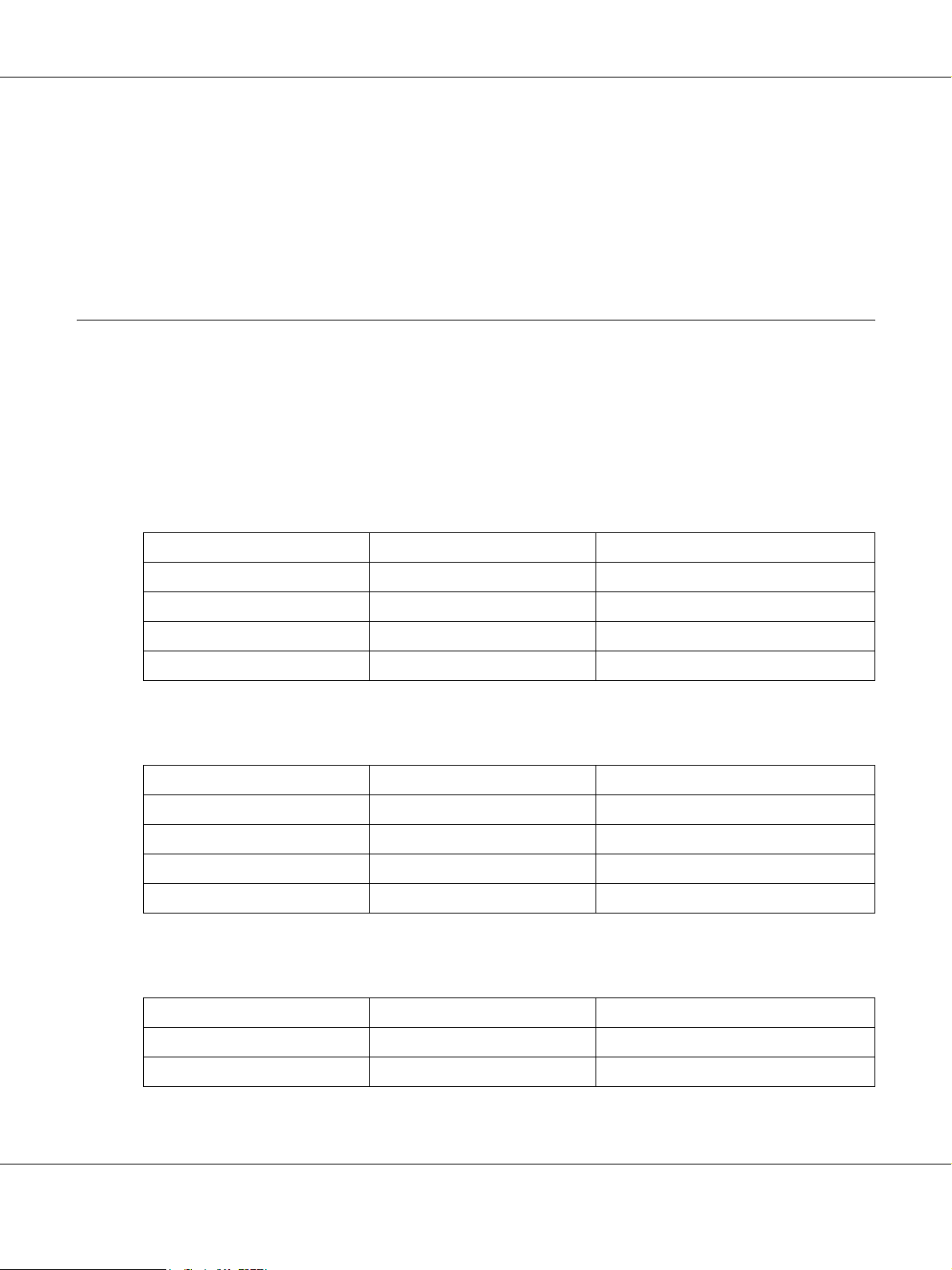
EPSON Guida di rete
❏ Supporta il protocollo SNMP e la tecnologia MIB.
❏ Supporta il protocollo SNTP (Simple Network Time Protocol).
❏ Supporta la tecnologia Rendezvous su Mac OS X 10.2.4 o versione successiva.
❏ Supporta Bonjour su Mac OS X 10.4 o versione successiva.
Funzionamento dell'interfaccia di rete
Indicatore luminoso di stato
Gli indicatori luminosi forniscono importanti informazioni sul funzionamento dell'interfaccia di rete.
Stampanti laser
Indicatore luminoso di stato Spia Data Stato rete
Spenta Verde Pronta (connessione 10 M)
Spenta Verde (Lampeggiante) Ricezione pacchetti (connessione 10 M)
Arancione Verde Pronta (connessione 100 M)
Arancione Verde (Lampeggiante) Ricezione pacchetti (connessione 100 M)
Stampanti a getto d'inchiostro/Stampanti a getto d'inchiostro di grande formato (Modelli
che non supportano la comunicazione a 1000 Mbps)
Indicatore luminoso di stato Spia Data Stato rete
Verde Verde Pronta (connessione 10 M)
Verde Verde (Lampeggiante) Ricezione pacchetti (connessione 10 M)
Arancione Verde Pronta (connessione 100 M)
Arancione Verde (Lampeggiante) Ricezione pacchetti (connessione 100 M)
Stampanti a getto d'inchiostro di grande formato (Modelli che supportano la
comunicazione a 1000 Mbps)
Indicatore luminoso di stato Spia Data Stato rete
Rosso Giallo Pronta (connessione 100 M)
Rosso Giallo (Lampeggiante) Ricezione pacchetti (connessione 100 M)
Introduzione 14
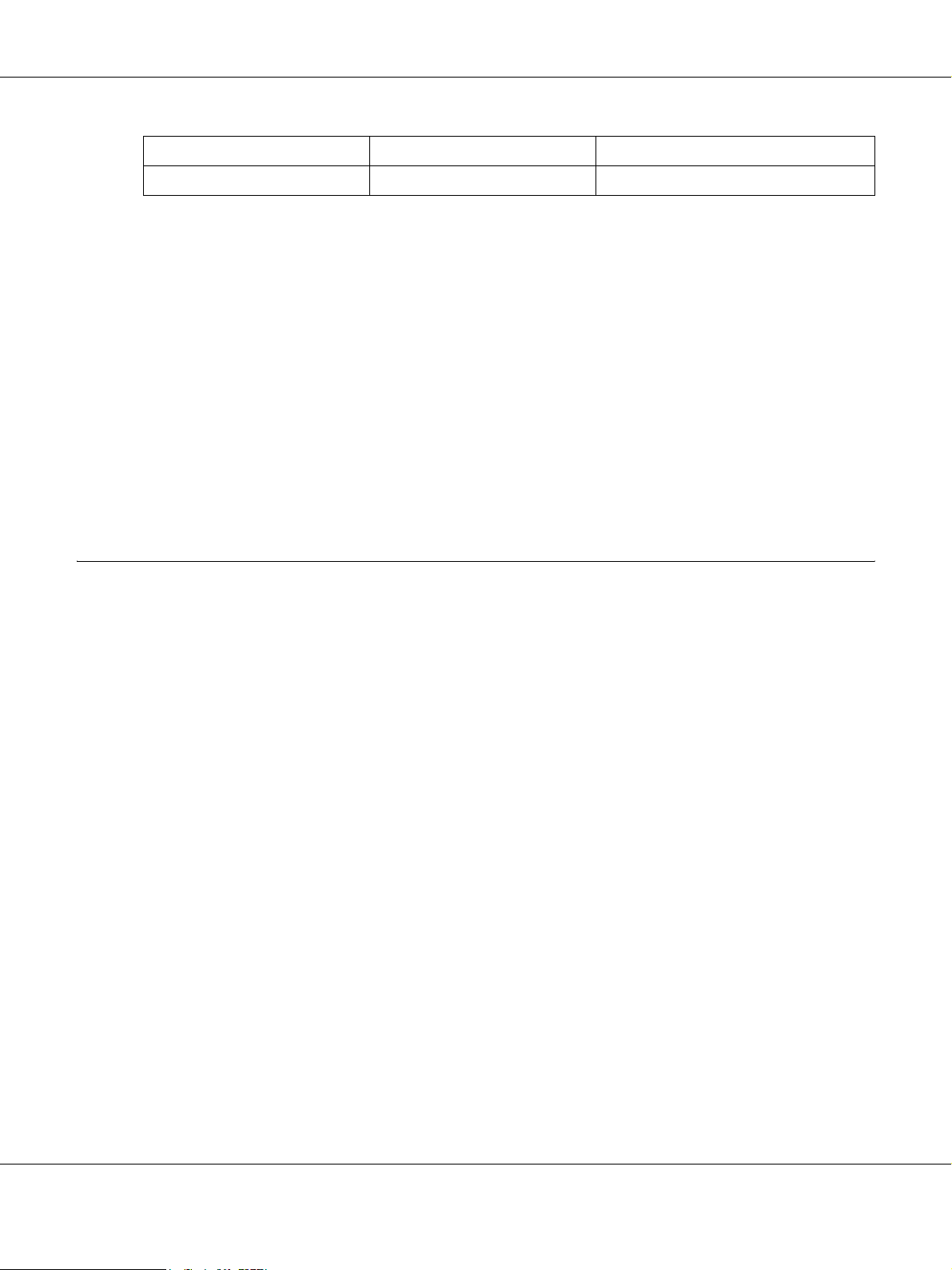
EPSON Guida di rete
Verde Giallo Pronta (connessione 1000 M)
Verde Giallo (Lampeggiante) Ricezione pacchetti (connessione 1000 M)
Connettore di rete
Connettore RJ-45: questo connettore viene utilizzato per collegare un cavo Ethernet a una rete. È possibile
utilizzare questo cavo per le connessioni 10Base-T e 100Base-TX. (In alcuni modelli, è supportato anche lo
standard 1000Base-T.)
Attenzione
c
Per collegare l'interfaccia di rete a una rete, è necessario utilizzare il seguente cavo schermato a
doppini intrecciati.
❏ Category-5 o superiore per connessione 10Base-T o 100Base-TX
❏ Category-5e o superiore per connessione 1000Base-T
Informazioni sul software
Il CD del software in dotazione con la stampante include il software di rete che segue.
Nota
Il software in dotazione varia a seconda del modello di stampante in uso.
❏ EpsonNet Config per Windows è un'utility di configurazione basata su Windows che consente agli
amministratori di configurare l'interfaccia di rete per diversi protocolli quali TCP/IP, NetWare, Rete MS,
AppleTalk, IPP e SNMP. Fare riferimento alla sezione "EpsonNet Config per Windows" a pagina 86.
❏ EpsonNet Config per Macintosh è un'utility di configurazione basata su Macintosh che consente agli
amministratori di configurare l'interfaccia di rete per TCP/IP, AppleTalk e IPP. Fare riferimento alla
sezione "EpsonNet Config per Macintosh" a pagina 88.
❏ EpsonNet Config con Web Browser è un'utility di configurazione basata sul Web che consente di
configurare l'interfaccia di rete per TCP/IP, NetWare, Rete MS, AppleTalk, IPP e SNMP. Fare
riferimento alla sezione "EpsonNet Config con Web Browser" a pagina 90.
❏ EpsonNet Print è un'utility che abilita la stampa TCP/IP per Windows. (In Windows Vista/XP/Server
2003/2000/NT 4.0 è supportata anche la stampa in modalità LPR standard.) Fare riferimento alla sezione
"EpsonNet Print" a pagina 113.
Introduzione 15
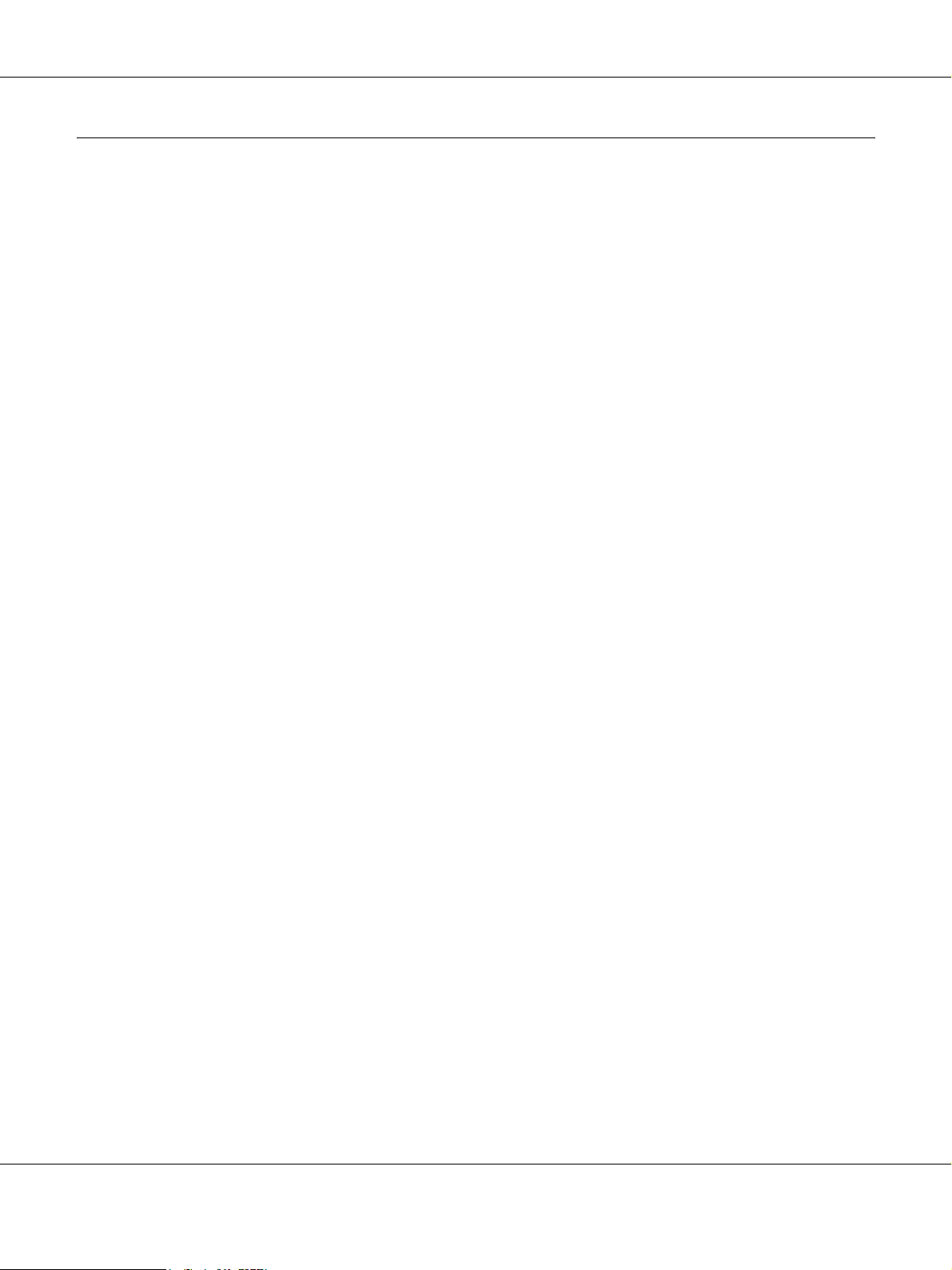
EPSON Guida di rete
Termini e nozioni di base
Configurazione -- un insieme di condizioni e impostazioni definite per il corretto funzionamento di una
periferica. La configurazione dell'interfaccia di rete consiste nel definire le impostazioni necessarie per
utilizzare i protocolli disponibili su una rete.
DHCP -- è un protocollo di configurazione host dinamico. Questo protocollo assegna indirizzi IP dinamici
alle periferiche di una rete.
EtherTalk -- il protocollo per le comunicazioni di AppleTalk che regola le trasmissioni Ethernet
ftp -- un protocollo di applicazione TCP/IP per il trasferimento dei file
lpd -- un'applicazione del protocollo di stampa remota TCP/IP
Coda di stampa -- la posizione in cui un lavoro di stampa viene memorizzato come file, fino al momento in
cui l'interfaccia di rete non invia il lavoro alla stampante assegnata
Protocollo -- uno strumento che regola le modalità di scambio di dati o informazioni attraverso una rete.
Computer e software non possono comunicare tra loro utilizzando protocolli differenti.
Stampante remota -- una stampante condivisa collegata in un punto diverso della rete, ma controllata da un
server di stampa NetWare
TCP/IP -- acronimo di Transmission Control Protocol/Internet Protocol, un insieme di protocolli che
forniscono la comunicazione tra i nodi di una rete
Introduzione 16
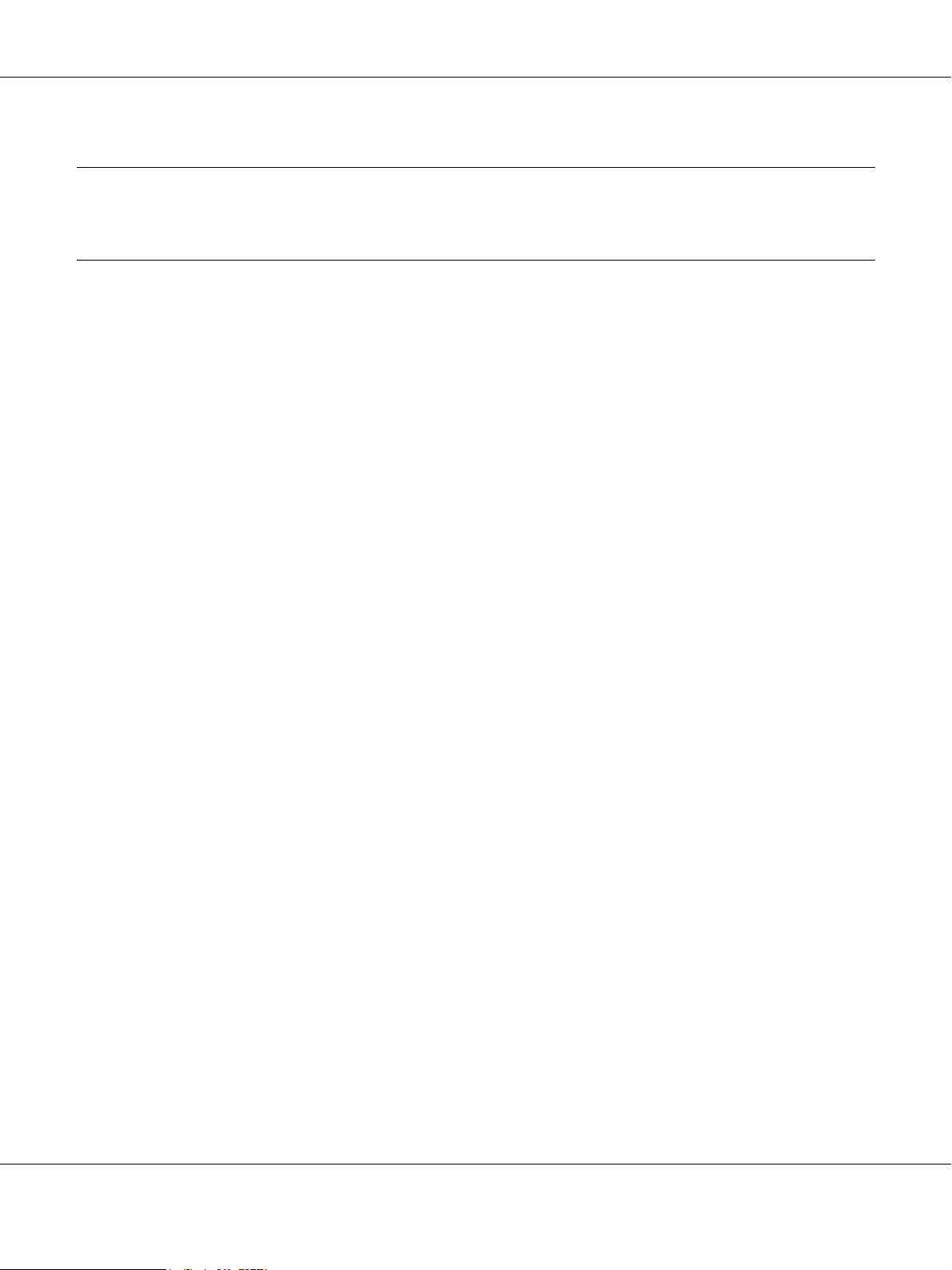
EPSON Guida di rete
Capitolo 2
Come fare per…
Panoramica
In questa sezione vengono fornite le istruzioni generali per l'utilizzo di un'interfaccia di rete in una rete.
1. Controllare il funzionamento dell'interfaccia di rete.
Controllare le funzioni e il funzionamento dell'interfaccia di rete, ad esempio gli indicatori di stato e il
connettore RJ-45. Per ulteriori informazioni, fare riferimento alla sezione "Funzionamento
dell'interfaccia di rete" a pagina 14.
2. Selezionare un metodo di stampa.
Selezionare un metodo di stampa appropriato in base all'ambiente di rete e al sistema operativo. Se non
si è sicuri, vedere "Stampa da Windows" a pagina 18 o "Stampa da Macintosh" a pagina 18 per
informazioni dettagliate.
3. Installare sul computer i componenti necessari.
Assicurarsi che i componenti necessari (ad esempio, TCP/IP, NetBEUI e così via) siano installati sul
computer e che le impostazioni di rete (ad esempio, l'indirizzo IP, la subnet mask e così via) del computer
siano state definite. Per ulteriori informazioni, fare riferimento alla sezione "Informazioni
sull'installazione dei componenti sul computer" a pagina 21.
4. Collegare l'interfaccia di rete alla rete.
Collegare l'interfaccia di rete alla rete. Per ulteriori informazioni, fare riferimento alla sezione
"Collegamento dell'interfaccia di rete alla rete" a pagina 34.
5. Configurare l'interfaccia di rete e installare il driver della stampante.
Per ulteriori informazioni, fare riferimento alla sezione "Configurazione dell'interfaccia di rete (per utenti
Windows)" a pagina 35 o "Configurazione dell'interfaccia di rete (per utenti Macintosh)" a pagina 38.
6. Se necessario, configurare le impostazioni di rete sull'interfaccia di rete utilizzando EpsonNet Config.
Configurare l'interfaccia di rete per l'uso di TCP/IP, AppleTalk, Rete MS e così via mediante EpsonNet
Config. Per Windows, fare riferimento alla sezione "Informazioni su EpsonNet Config" a pagina 86. Se
si utilizza Macintosh, vedere "Informazioni su EpsonNet Config" a pagina 88.
Come fare per… 17
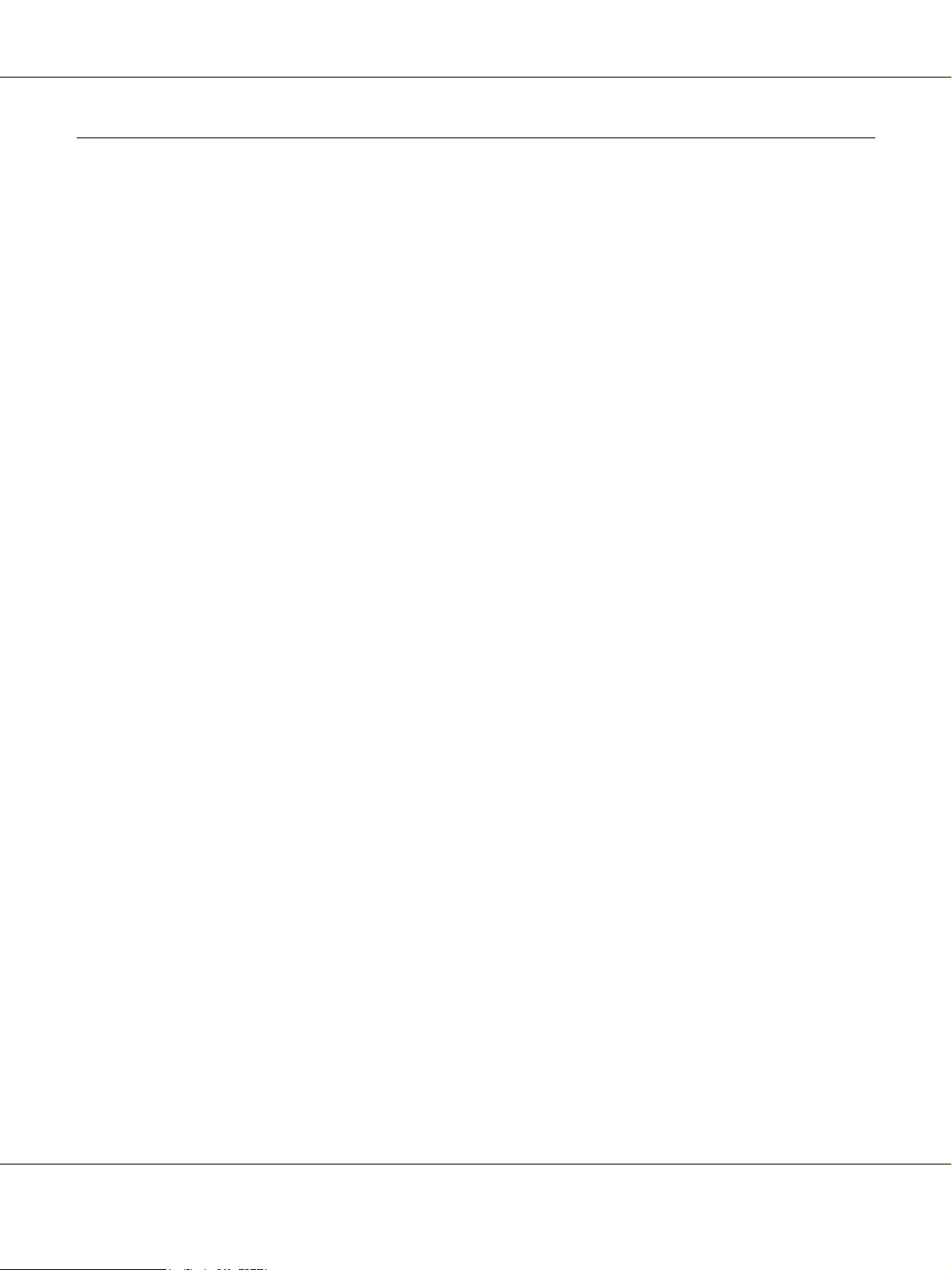
EPSON Guida di rete
Selezione di un metodo di stampa
Stampa da Windows
Controllare se è presente un server di stampa Windows Vista/XP/Server 2003/2000/NT sulla rete, quindi
utilizzare i suggerimenti che seguono.
Nota
Di seguito vengono presentati soltanto i metodi di stampa consigliati. Per informazioni su ulteriori metodi,
vedere "Caratteristiche dei metodi di stampa" a pagina 19.
Se non è presente un server di stampa Windows Vista/XP/Server 2003/2000/NT
Utilizzare un metodo di stampa appropriato in base al sistema operativo in uso:
❏ Per Windows Me e 98
Si consiglia la stampa TCP/IP tramite EpsonNet Print. Fare riferimento alla sezione "Informazioni su
EpsonNet Print" a pagina 113.
❏ Per Windows Vista/XP/Server 2003/2000/NT
Si consiglia la stampa TCP/IP tramite LPR. Vedere "Windows Vista" a pagina 43, "Windows XP" a
pagina 47, "Windows Server 2003" a pagina 55, "Windows 2000" a pagina 60 o "Windows NT 4.0" a
pagina 65.
Se è presente un server di stampa Windows Vista/XP/Server 2003/2000/NT
Sul server, impostare la stampante per la connessione con LPR e abilitarla come stampante condivisa. I client
possono quindi stampare su questa stampante condivisa.
Stampa da Macintosh
Mac OS X 10.5
❏ Bonjour
❏ EPSON TCP/IP
Mac OS X 10.4
❏ Bonjour
❏ EPSON TCP/IP
❏ EPSON AppleTalk
Come fare per… 18
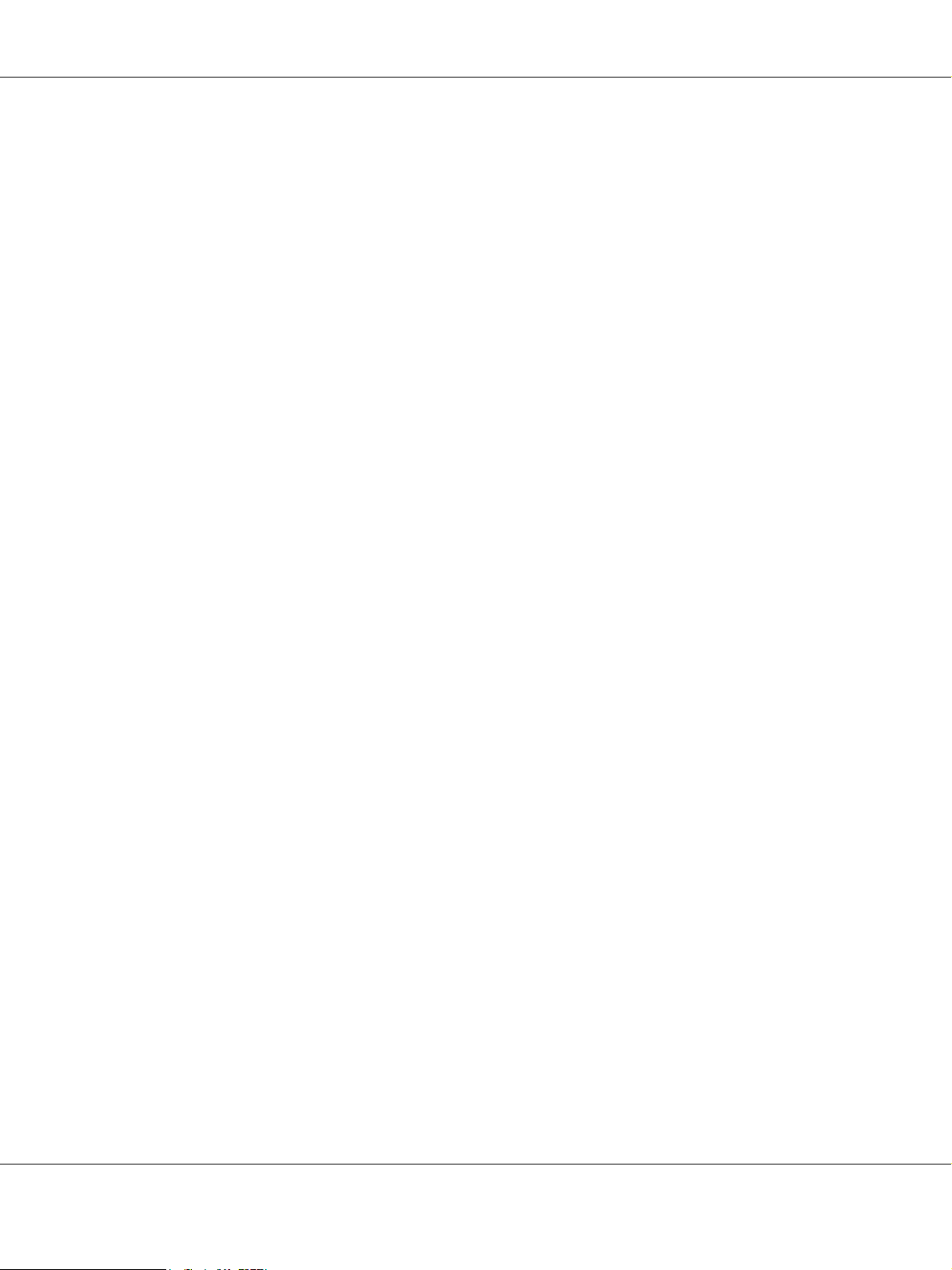
Mac OS X 10.2.4 o versione successiva
❏ Rendezvous
❏ EPSON TCP/IP
❏ EPSON AppleTalk
Mac OS X 10.2 o versione successiva
❏ EPSON TCP/IP
❏ EPSON AppleTalk
Mac OS 9
❏ AppleTalk
EPSON Guida di rete
Caratteristiche dei metodi di stampa
In questa sezione vengono descritte le caratteristiche dei metodi di stampa disponibili.
Stampa LPR (TCP/IP)
Vantaggi
❏ Non è richiesto un computer che funga da interfaccia di rete.
❏ Non è richiesta un’utility speciale per Windows Vista/XP/Server 2003/2000/NT.
❏ È possibile osservare lo stato della stampante utilizzando EPSON Status Monitor.
❏ Per Windows Vista/XP/Server 2003/2000/NT, è possibile creare un registro di stampa utilizzando il
visualizzatore degli eventi.
❏ È possibile stampare tramite un router.
Svantaggi
❏ È necessario impostare il protocollo TCP/IP.
❏ Per Windows Me/98, è necessario installare EpsonNet Print su tutti i computer da utilizzare per la
stampa.
Come fare per… 19
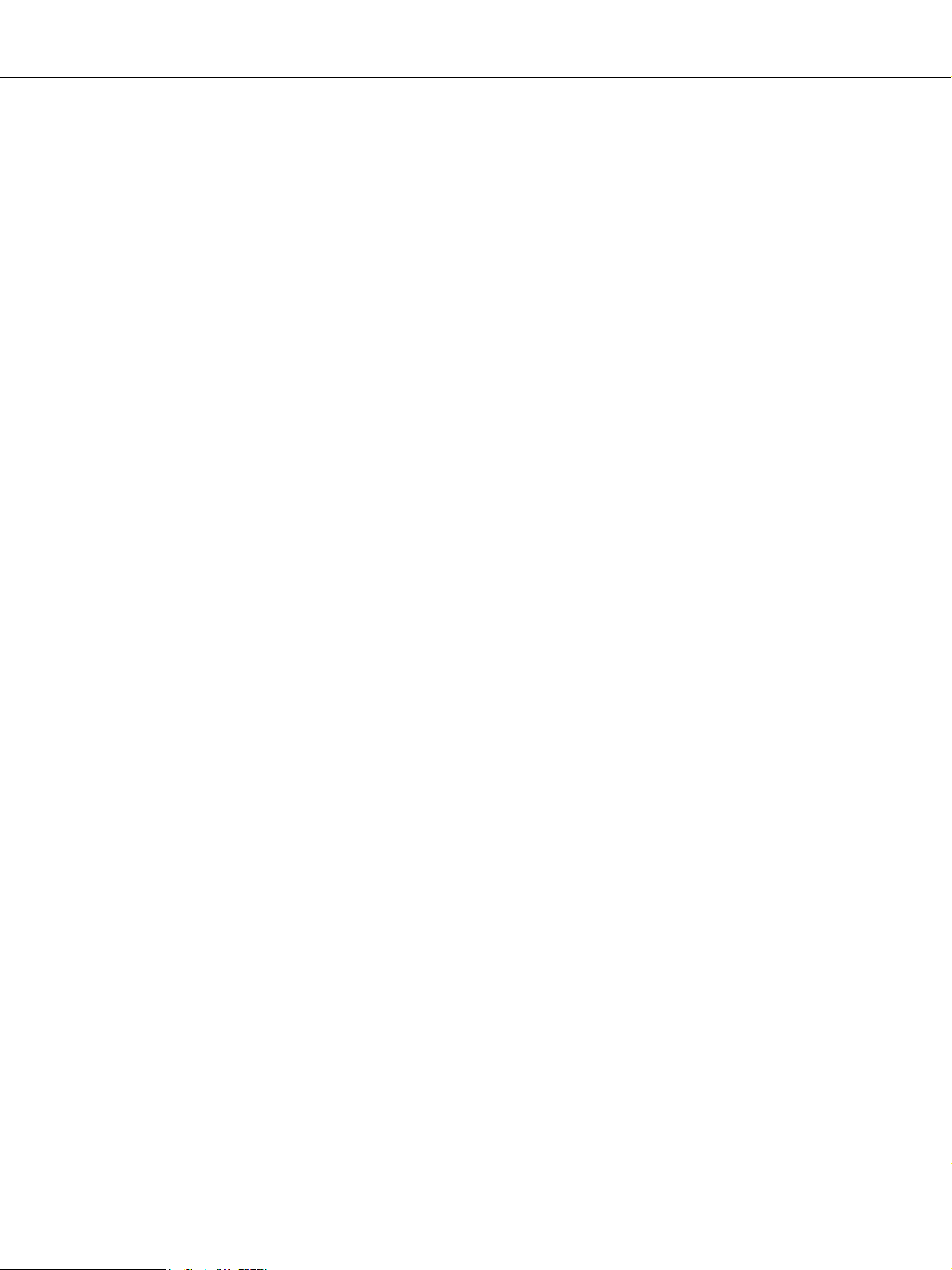
EPSON Guida di rete
Stampa via Internet
Vantaggi
❏ Non è richiesto un server proxy (computer).
❏ È possibile stampare sulla stampante tramite Internet.
Svantaggi
❏ Non è possibile utilizzare EPSON Status Monitor.
❏ Sono richieste le impostazioni TCP/IP e DNS.
❏ Per Windows Vista/XP/Server 2003/2000, non è possibile condividere la stampante su Internet.
Stampa condivisa in una rete Microsoft
Vantaggi
❏ Facile installazione (non è richiesto l'indirizzo IP se si installa il protocollo NetBEUI).
❏ Non è richiesto un computer che funga da interfaccia di rete.
❏ Non è richiesta un'utility di stampa speciale.
Svantaggi
❏ Non è possibile utilizzare EPSON Status Monitor.
❏ Non è possibile stampare tramite un router.
❏ È richiesto un tempo maggiore per l'avvio della stampa in quanto risulta più lunga la ricerca di una
stampante di rete.
Come fare per… 20
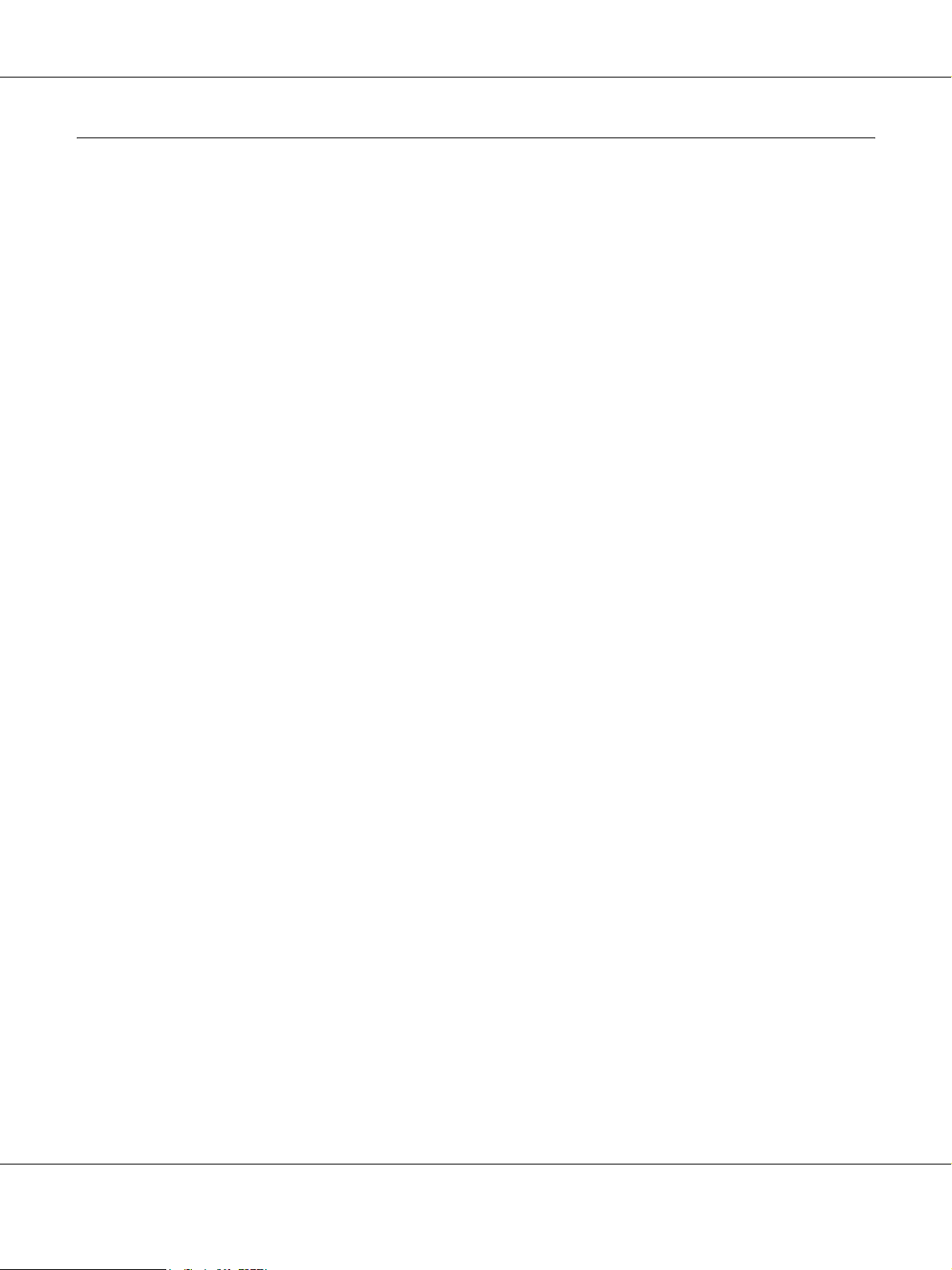
EPSON Guida di rete
Installazione dei componenti sul computer
Informazioni sull'installazione dei componenti sul computer
Prima di configurare l'interfaccia di rete ed eseguire stampe dal computer, occorre installare i componenti
necessari (ad esempio, TCP/IP, NetBEUI e così via) e assegnare un indirizzo IP e una subnet mask, a seconda
del metodo di stampa che si desidera utilizzare. Per informazioni, fare riferimento alla sezione di questo
capitolo relativa al sistema operativo in uso.
Nota
❏ Durante l’installazione potrebbe venire richiesto il CD del sistema operativo Windows.
❏ Quando la stampa viene eseguita utilizzando il protocollo TCP/IP o IPP, è necessario impostare
l’indirizzo IP, la maschera di sottorete e il gateway predefinito del computer.
Windows Vista
Per installare i componenti necessari in Windows Vista, effettuare le operazioni descritte di seguito.
1. Fare clic su Start, Pannello di controllo, quindi fare clic su Visualizza stato della rete e attività
oppure fare clic su Centro connessioni di rete e condivisione.
2. Fare clic su Visualizza stato, quindi fare clic sul pulsante Proprietà.
Nota
Se viene visualizzata la schermata Controllo dell'account utente, fare clic sul pulsante Continua.
Come fare per… 21
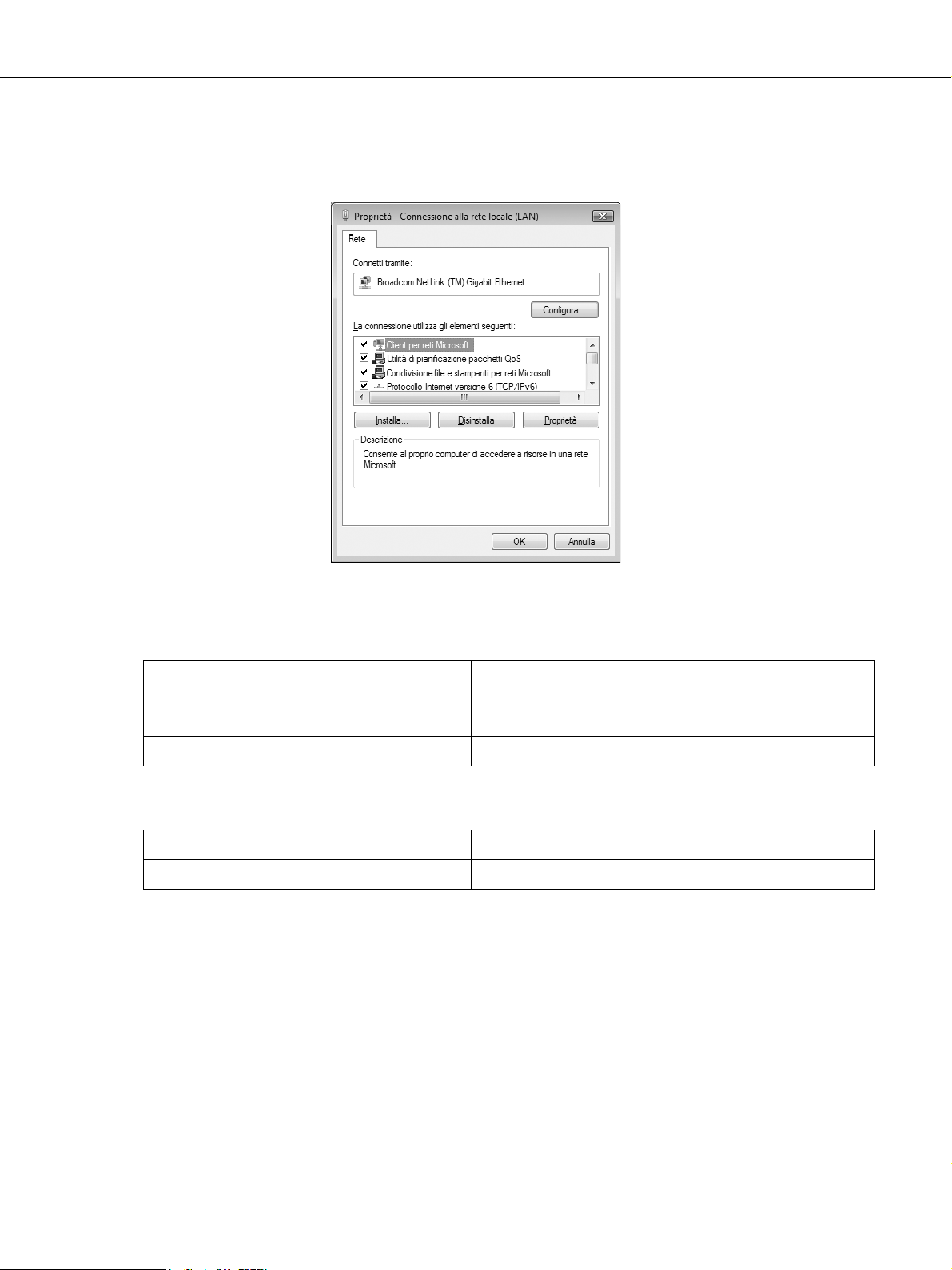
EPSON Guida di rete
3. Verificare che i seguenti componenti necessari siano presenti nell'elenco. Se i componenti risultano già
installati, passare al capitolo successivo.
Nella seguente tabella sono elencati i componenti necessari per la configurazione dell'interfaccia di rete
mediante EpsonNet Config.
Schermate delle impostazioni di EpsonNet
Config
TCP/IP, AppleTalk, IPP, SNMP (trap IP) Protocollo Internet (TCP/IP)
Rete MS Protocollo Internet (TCP/IP)
Componenti necessari
Nella seguente tabella sono elencati i componenti necessari per la stampa in rete.
Metodo di stampa Componenti necessari
Stampa LPR o via Internet Protocollo Internet (TCP/IP)
4. Se i componenti necessari non sono presenti nell'elenco, fare clic su Installa ed effettuare le operazioni
descritte di seguito per installarli.
Per stampa LPR o via Internet:
Come impostazione predefinita, è installato Protocollo Internet (TCP/IP). Non è possibile né
aggiungerlo né eliminarlo.
Come fare per… 22
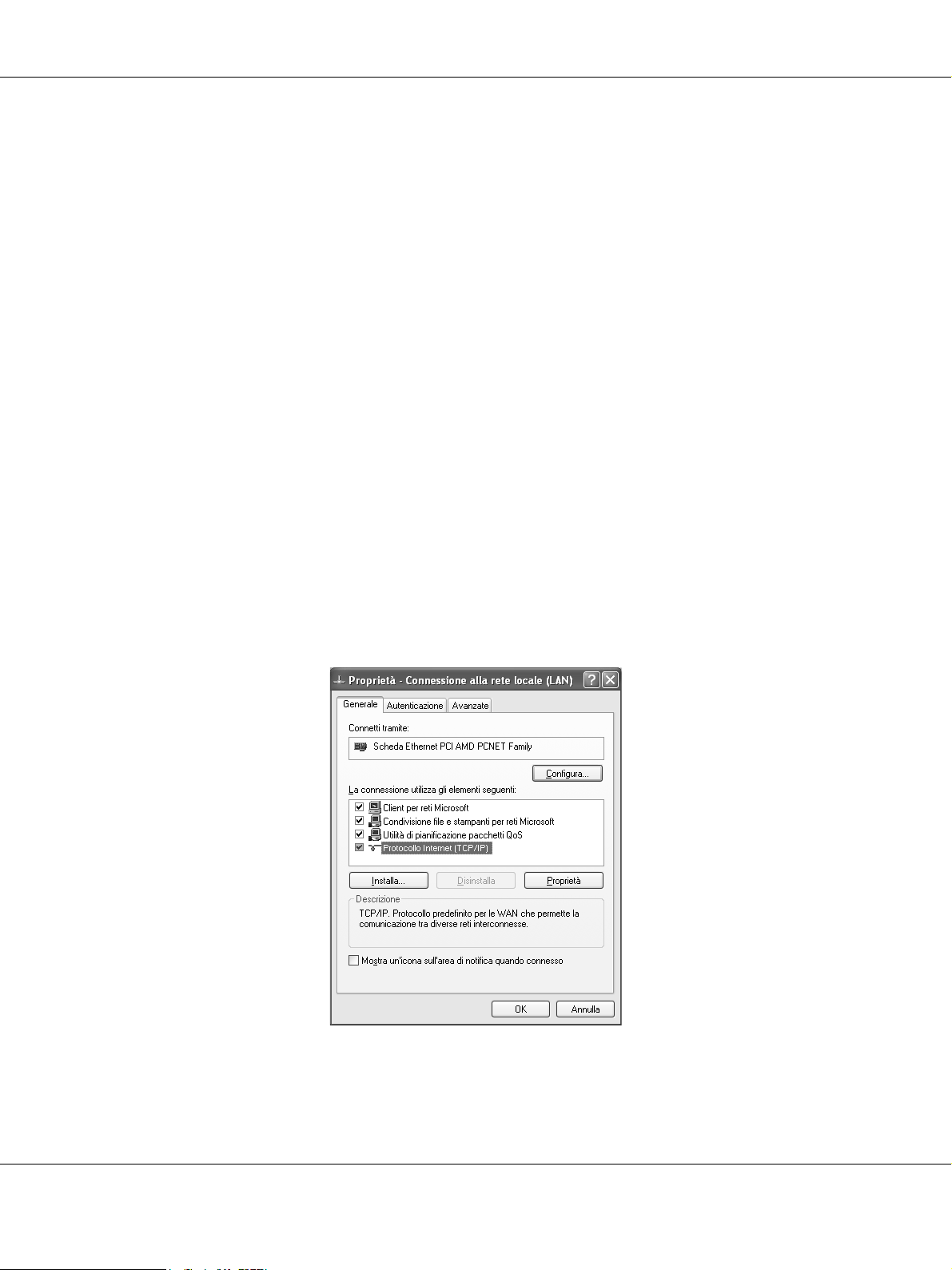
EPSON Guida di rete
5. Per stampa LPR o via Internet:
Fare doppio clic su Protocollo Internet versione 4 (TCP/IPv4) nella finestra di dialogo Proprietà Connessione alla rete locale (LAN) per aprire la finestra di dialogo Proprietà - Protocollo Internet
versione 4 (TCP/IPv4). Impostare l'indirizzo IP, la subnet mask e così via, quindi fare clic su OK.
6. Riavviare il computer.
L'installazione dei componenti necessari è completata. Andare alla sezione "Collegamento dell'interfaccia di
rete alla rete" a pagina 34.
Windows XP
Per installare i componenti necessari in Windows XP, effettuare le operazioni descritte di seguito.
1. Fare clic su Start, selezionare Pannello di controllo, quindi fare clic su Rete e connessioni
Internet. Selezionare Connessioni di rete.
2. In LAN o Internet ad alta velocità, fare clic sull'icona Connessione alla rete locale (LAN).
3. In Operazioni di rete, fare clic su Modifica le impostazioni di questa connessione.
4. Verificare che i seguenti componenti necessari siano presenti nell'elenco. Se i componenti risultano già
installati, passare al capitolo successivo.
Come fare per… 23
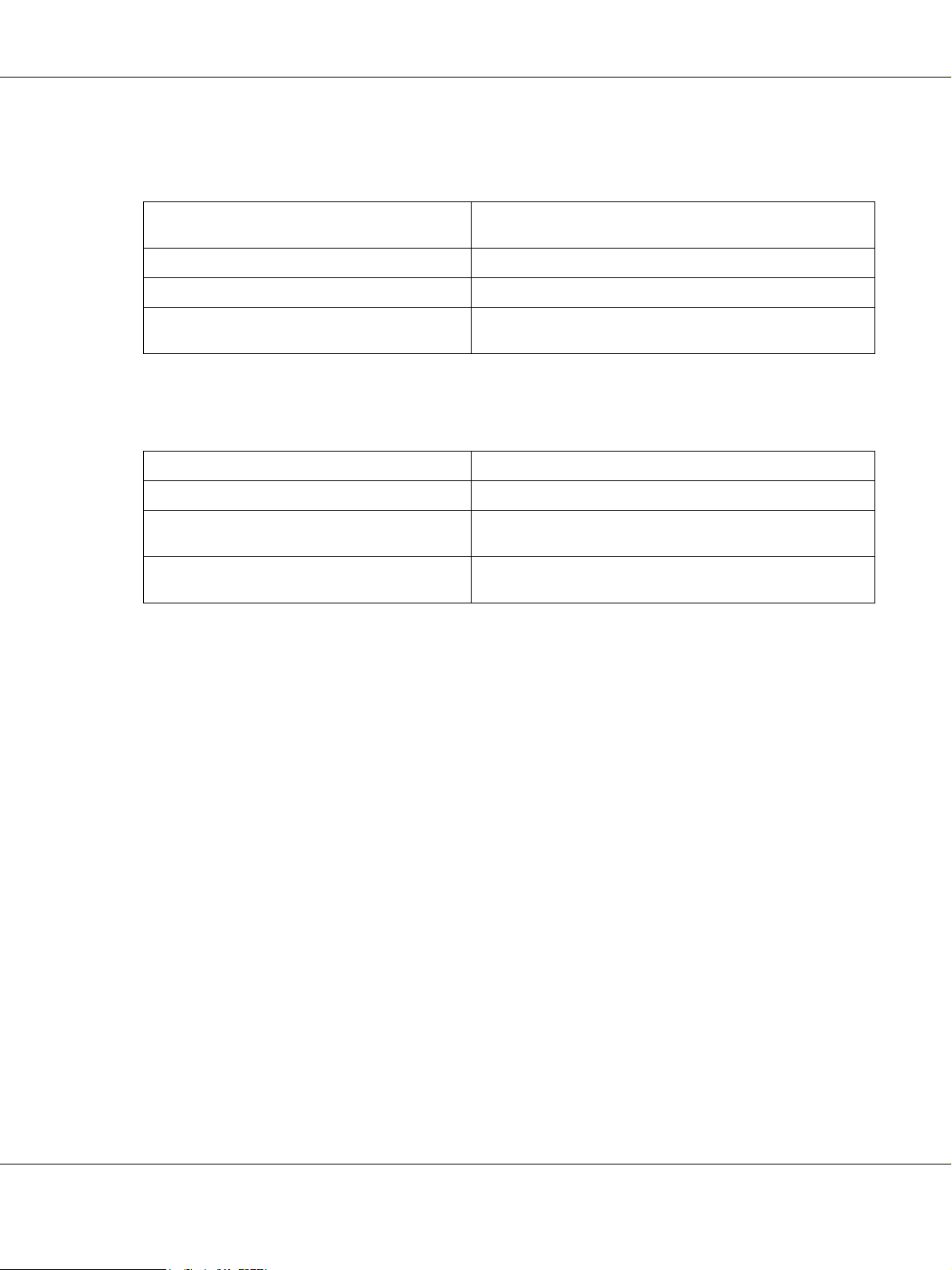
EPSON Guida di rete
Nella seguente tabella sono elencati i componenti necessari per la configurazione dell'interfaccia di rete
mediante EpsonNet Config.
Schermate delle impostazioni di EpsonNet
Config
TCP/IP, AppleTalk, IPP, SNMP (trap IP) Protocollo Internet (TCP/IP)
Rete MS Protocollo Internet (TCP/IP)
NetWare, SNMP (trap IPX)* Versione più recente di Novell Client scaricata dal sito Web
* Solo per stampanti che supportano la stampa basata su coda NetWare
Componenti necessari
Novell
Nella seguente tabella sono elencati i componenti necessari per la stampa in rete.
Metodo di stampa Componenti necessari
Stampa LPR o via Internet Protocollo Internet (TCP/IP)
Stampa condivisa in una rete Microsoft TCP/IP o NetBEUI
Client per reti Microsoft
Stampa tramite server NetWare Versione più recente di Novell Client scaricata dal sito Web
Novell
5. Se i componenti necessari non sono presenti nell'elenco, fare clic su Installa ed effettuare le operazioni
descritte di seguito per installarli.
Per stampa LPR o via Internet:
Come impostazione predefinita, è installato Protocollo Internet (TCP/IP). Non è possibile né
aggiungerlo né eliminarlo.
Per la stampa condivisa in una rete Microsoft:
Selezionare Client e quindi fare clic su Aggiungi. Selezionare Client per reti Microsoft, quindi fare
clic su OK.
Per la stampa tramite server NetWare:
Scaricare la versione più recente di Novell Client dal sito Web Novell e installarla sul computer. Inoltre,
accertarsi di installare IP o IPX. Per informazioni più dettagliate, visitare il sito Web Novell.
6. Per la stampa condivisa in una rete Microsoft, LPR e Internet:
Fare doppio clic su Protocollo Internet (TCP/IP) nella finestra di dialogo Proprietà - Connessione alla
rete locale (LAN) per aprire la finestra di dialogo Proprietà - Protocollo Internet (TCP/IP). Impostare
l'indirizzo IP, la subnet mask e così via, quindi fare clic su OK.
7. Riavviare il computer.
Come fare per… 24
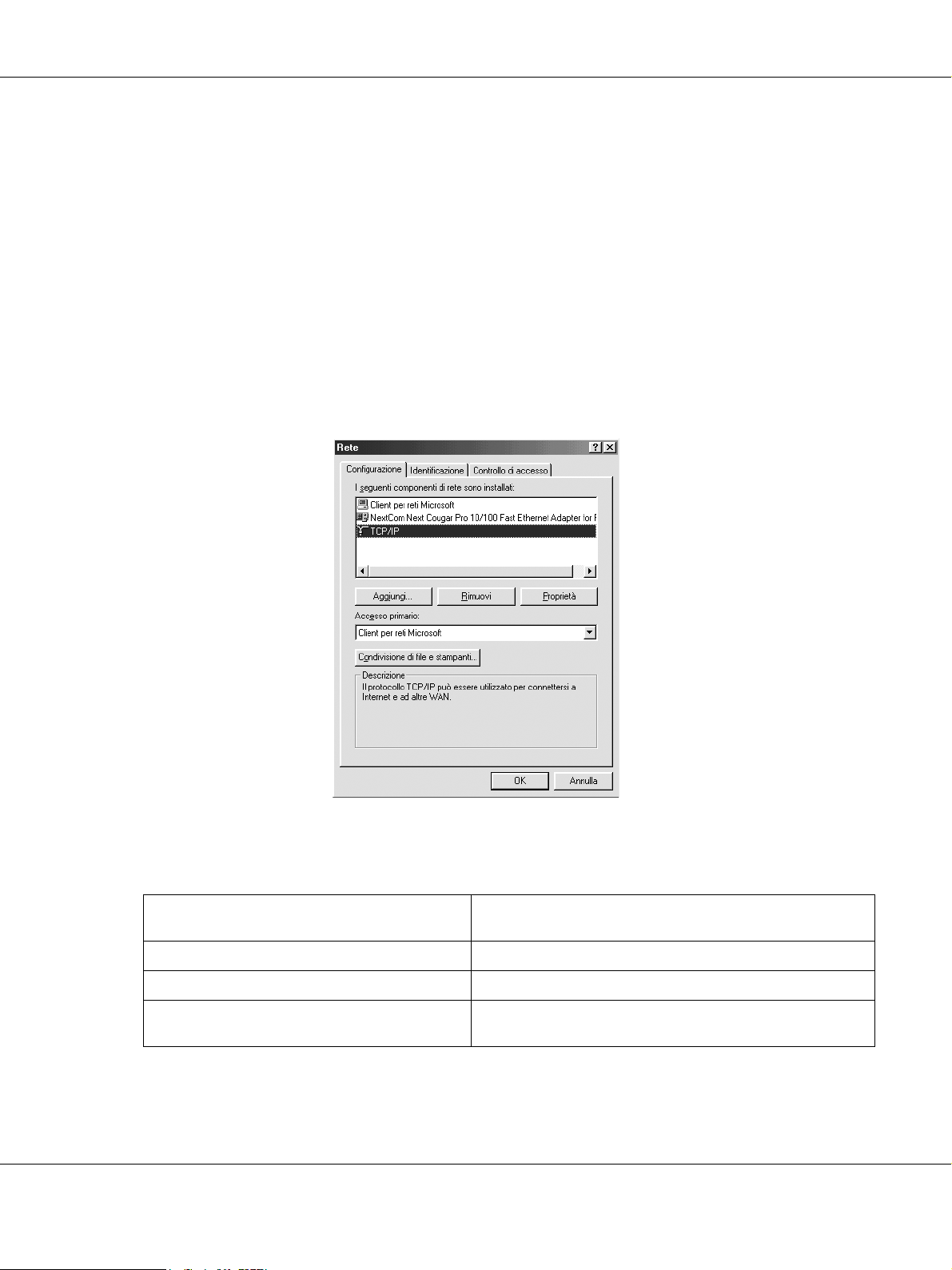
EPSON Guida di rete
L'installazione dei componenti necessari è completata. Andare alla sezione "Collegamento dell'interfaccia di
rete alla rete" a pagina 34.
Windows Me/98
Per installare i componenti necessari in Windows Me/98, effettuare le operazioni descritte di seguito.
1. Fare clic su Start/Avvio, scegliere Impostazioni, quindi Pannello di controllo.
2. Fare doppio clic sull'icona Rete. Verificare che nell'elenco dei componenti di rete installati visualizzato
nella scheda Configurazione siano presenti i componenti necessari elencati di seguito. Se i componenti
risultano già installati, passare al capitolo successivo.
Nella seguente tabella sono elencati i componenti necessari per la configurazione dell'interfaccia di rete
mediante EpsonNet Config.
Schermate delle impostazioni di EpsonNet
Config
TCP/IP, AppleTalk, IPP, SNMP (trap IP) TCP/IP
Rete MS NetBEUI o TCP/IP
NetWare, SNMP (trap IPX)* Versione più recente di Novell Client scaricata dal sito Web
* Solo per stampanti che supportano la stampa basata su coda NetWare
Componenti necessari
Novell
Come fare per… 25
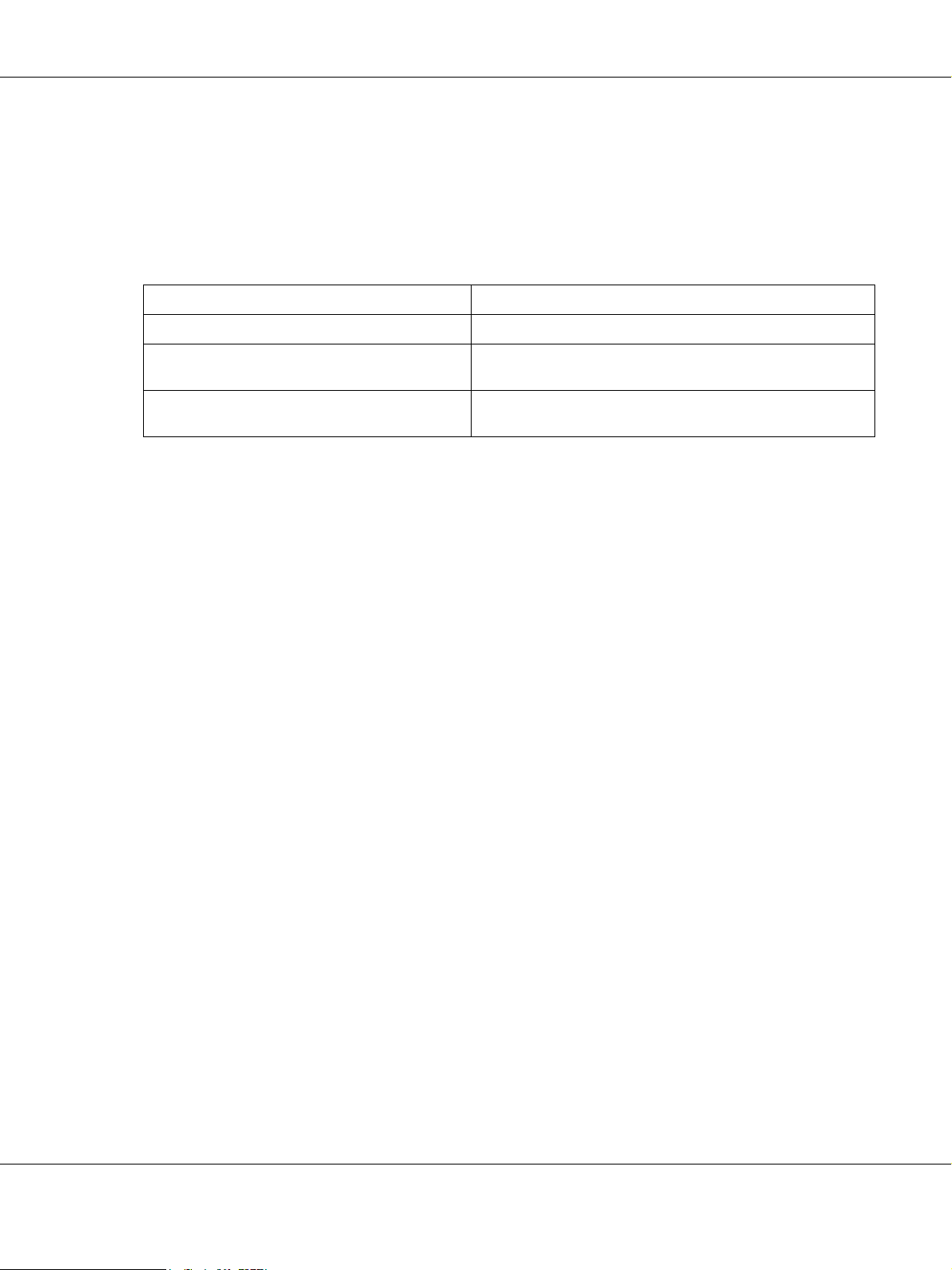
EPSON Guida di rete
Nota per utenti di stampanti che supportano la stampa basata su coda NetWare
Non eseguire Novell Client versione 3.00 per Windows 95/98 e Novell Client versione 4.50 per Windows
NT quando si utilizzano le seguenti modalità: NetWare 3.x/4.x Bindery Print Server, NetWare 3.x Remote
Printer, NetWare 4.x Bindery Remote Printer e NetWare 4.x/5.x NDS Remote Printer.
Nella seguente tabella sono elencati i componenti necessari per la stampa in rete.
Metodo di stampa Componenti necessari
Stampa LPR o via Internet TCP/IP
Stampa condivisa in una rete Microsoft TCP/IP o NetBEUI
Client per reti Microsoft
Stampa tramite server NetWare Versione più recente di Novell Client scaricata dal sito Web
Novell
3. Se i componenti necessari non sono presenti nell'elenco, fare clic su Aggiungi ed effettuare le
operazioni descritte di seguito per installarli.
Per stampa LPR o via Internet:
Selezionare Protocollo e quindi fare clic su Aggiungi. Selezionare Microsoft dall’elenco Produttori
e TCP/IP dall’elenco Protocolli di rete. quindi fare clic su OK.
Per la stampa condivisa in una rete Microsoft:
Per utilizzare TCP/IP, seguire le istruzioni fornite in precedenza per l’installazione di tale protocollo.
Per utilizzare NetBEUI, selezionare Protocollo e quindi fare clic su Aggiungi. Selezionare Microsoft
dall'elenco Produttori e NetBEUI dall'elenco Protocolli di rete, quindi fare clic su OK.
Selezionare Client e quindi fare clic su Aggiungi. Selezionare Microsoft dall'elenco Produttori e
Client per reti Microsoft dall'elenco Client di rete, quindi fare clic su OK.
Per la stampa tramite server NetWare:
Scaricare la versione più recente di Novell Client dal sito Web Novell e installarla sul computer. Inoltre,
accertarsi di installare IP o IPX. Per informazioni più dettagliate, visitare il sito Web Novell.
4. Per la stampa condivisa in una rete Microsoft, LPR e Internet:
Fare doppio clic su TCP/IP nel menu Configurazione per aprire la finestra di dialogo Proprietà TCP/IP.
Impostare l'indirizzo IP, la subnet mask e così via, quindi fare clic su OK.
5. Riavviare il computer.
L'installazione dei componenti necessari è completata. Andare alla sezione "Collegamento dell'interfaccia di
rete alla rete" a pagina 34.
Come fare per… 26
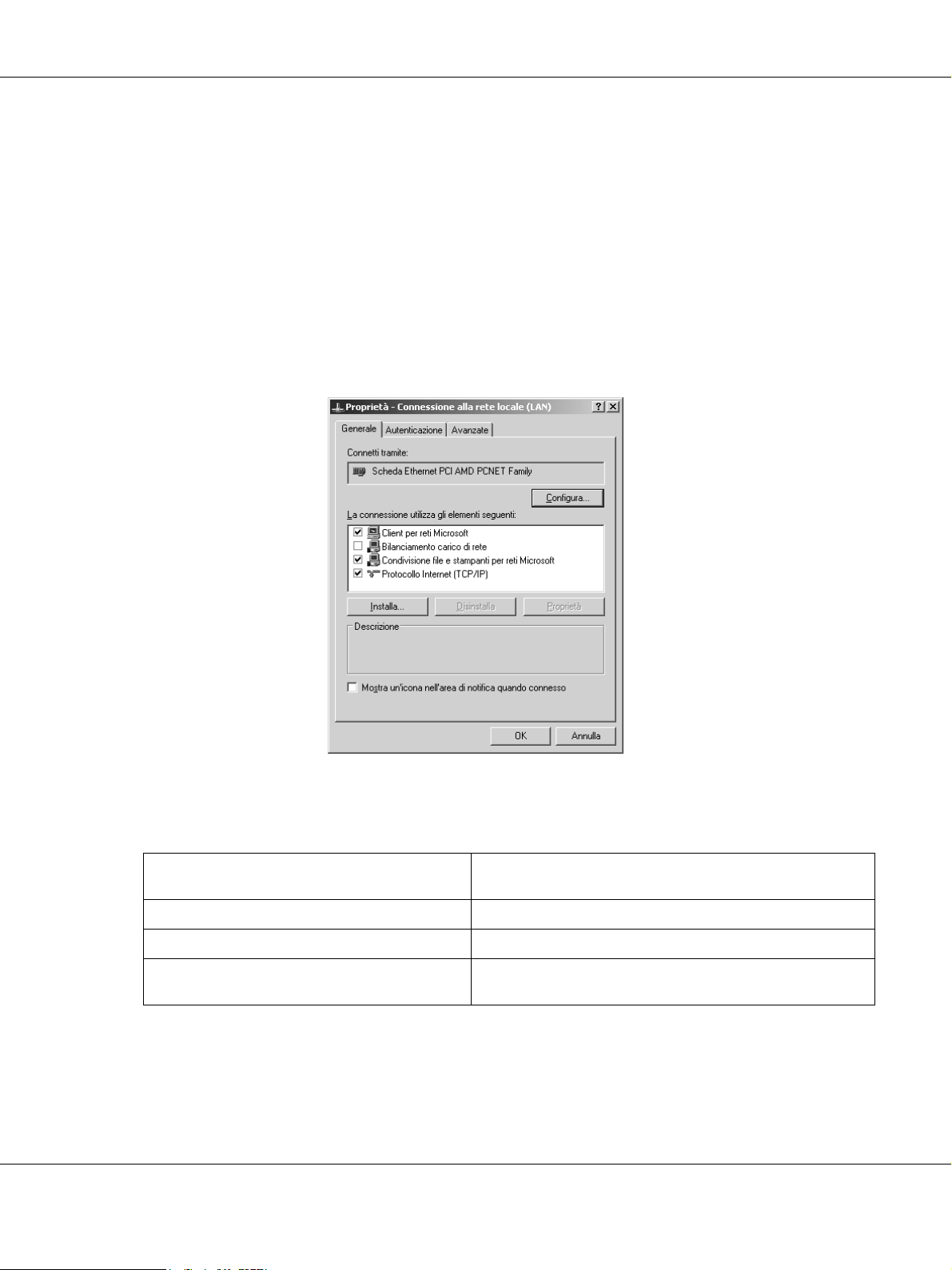
EPSON Guida di rete
Windows Server 2003
Per installare i componenti necessari in Windows Server 2003, effettuare le operazioni descritte di seguito.
1. Fare clic sul pulsante Start, scegliere Pannello di controllo, quindi Connessioni di rete. Fare clic
su Connessione alla rete locale (LAN).
2. Fare clic sul pulsante Proprietà.
3. Verificare che i seguenti componenti necessari siano presenti nell'elenco. Se i componenti risultano già
installati, passare al capitolo successivo.
Nella seguente tabella sono elencati i componenti necessari per la configurazione dell'interfaccia di rete
mediante EpsonNet Config.
Schermate delle impostazioni di EpsonNet
Config
TCP/IP, AppleTalk, IPP, SNMP (trap IP) Protocollo Internet (TCP/IP)
Rete MS Protocollo Internet (TCP/IP)
NetWare, SNMP (trap IPX)* Versione più recente di Novell Client scaricata dal sito Web
* Solo per stampanti che supportano la stampa basata su coda NetWare
Componenti necessari
Novell
Come fare per… 27
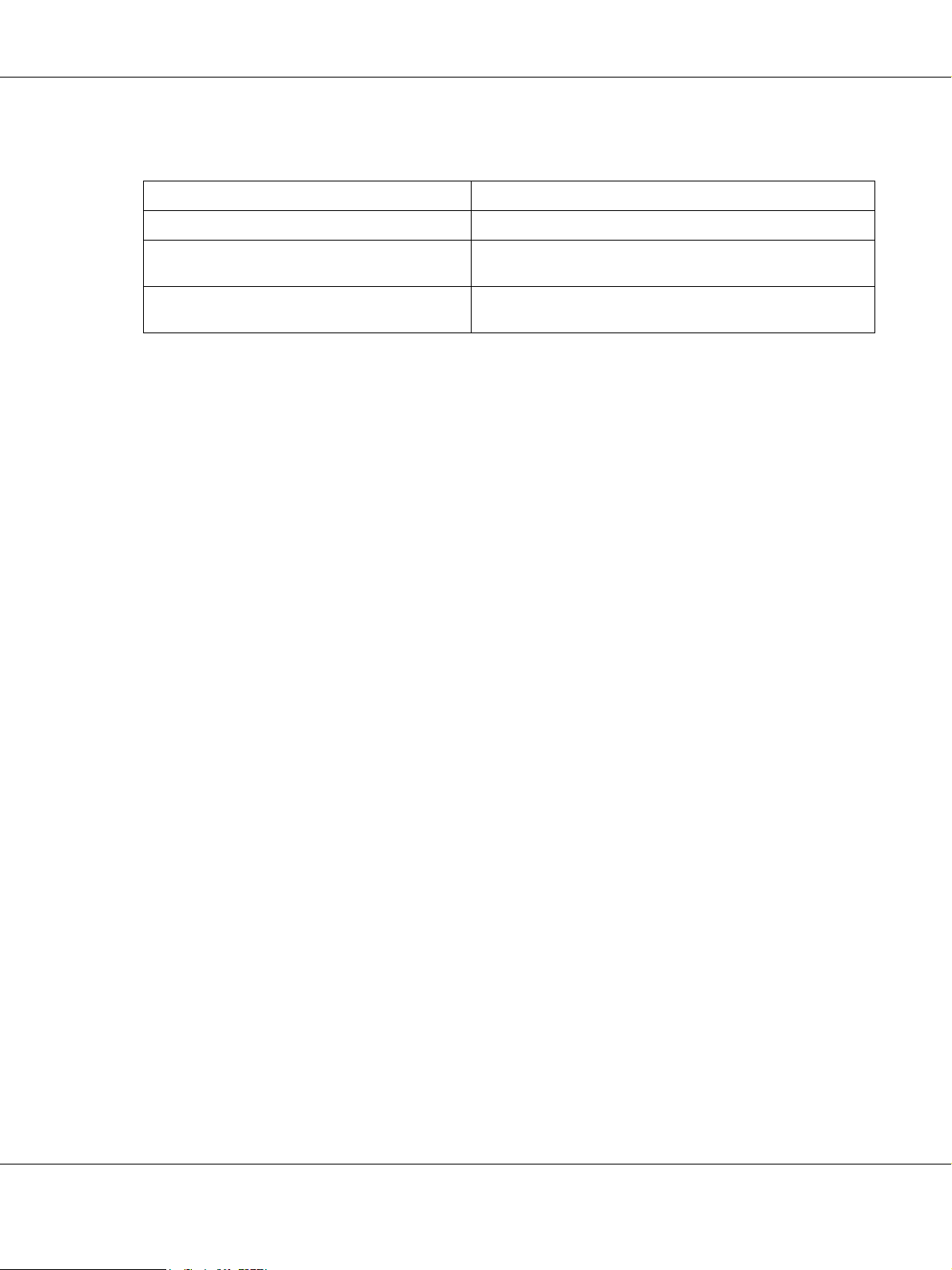
EPSON Guida di rete
Nella seguente tabella sono elencati i componenti necessari per la stampa in rete.
Metodo di stampa Componenti necessari
Stampa LPR o via Internet Protocollo Internet (TCP/IP)
Stampa condivisa in una rete Microsoft TCP/IP o NetBEUI
Client per reti Microsoft
Stampa tramite server NetWare Versione più recente di Novell Client scaricata dal sito Web
Novell
4. Se i componenti necessari non sono presenti nell'elenco, fare clic su Installa ed effettuare le operazioni
descritte di seguito per installarli.
Per stampa LPR o via Internet:
Come impostazione predefinita, è installato Protocollo Internet (TCP/IP). Non è possibile né
aggiungerlo né eliminarlo.
Per la stampa condivisa in una rete Microsoft:
Selezionare Client e quindi fare clic su Aggiungi. Selezionare Client per reti Microsoft, quindi fare
clic su OK.
Per la stampa tramite server NetWare:
Scaricare la versione più recente di Novell Client dal sito Web Novell e installarla sul computer. Inoltre,
accertarsi di installare IP o IPX. Per informazioni più dettagliate, visitare il sito Web Novell.
5. Per la stampa condivisa in una rete Microsoft, LPR e Internet:
Fare doppio clic su Protocollo Internet (TCP/IP) nella finestra di dialogo Proprietà - Connessione alla
rete locale (LAN) per aprire la finestra di dialogo Proprietà - Protocollo Internet (TCP/IP). Impostare
l'indirizzo IP, la subnet mask e così via, quindi fare clic su OK.
6. Riavviare il computer.
L'installazione dei componenti necessari è completata. Andare alla sezione "Collegamento dell'interfaccia di
rete alla rete" a pagina 34.
Windows 2000
Per installare i componenti necessari in Windows 2000, effettuare le operazioni descritte di seguito.
1. Fare clic su Start, scegliere Impostazioni, quindi selezionare Rete e connessioni remote per
visualizzare la finestra di dialogo corrispondente.
2. Fare clic con il pulsante destro del mouse sulla connessione di rete desiderata, quindi selezionare
Proprietà.
Come fare per… 28
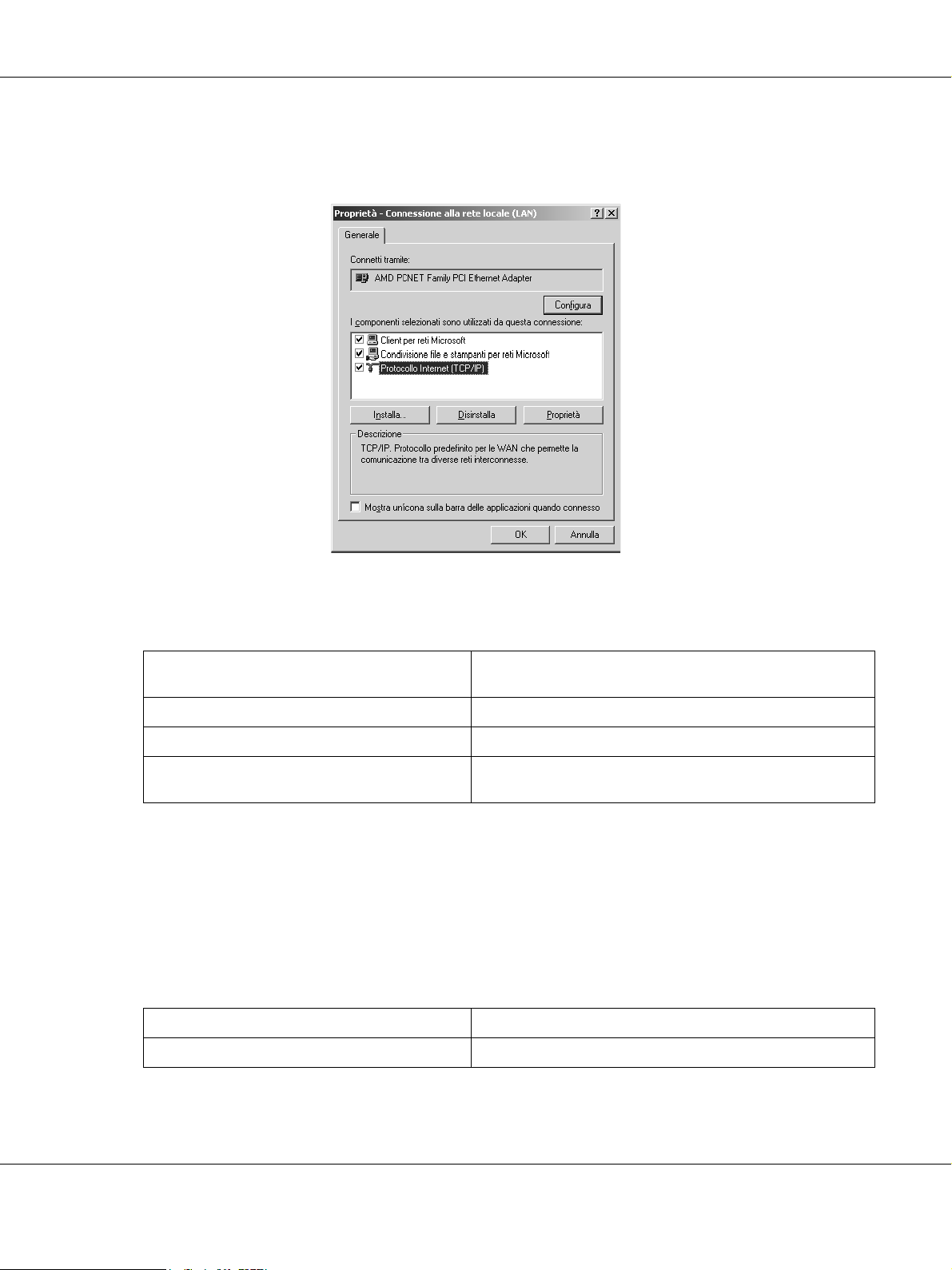
EPSON Guida di rete
3. Verificare che i seguenti componenti necessari siano presenti nell'elenco. Se i componenti risultano già
installati, passare al capitolo successivo.
Nella seguente tabella sono elencati i componenti necessari per la configurazione dell'interfaccia di rete
mediante EpsonNet Config.
Schermate delle impostazioni di EpsonNet
Config
TCP/IP, AppleTalk, IPP, SNMP (trap IP) Protocollo Internet (TCP/IP)
Rete MS NetBEUI o protocollo Internet (TCP/IP)
NetWare, SNMP (trap IPX)* Versione più recente di Novell Client scaricata dal sito Web
* Solo per stampanti che supportano la stampa basata su coda NetWare
Componenti necessari
Novell
Nota per utenti di stampanti che supportano la stampa basata su coda NetWare
Non eseguire Novell Client versione 3.00 per Windows 95/98 e Novell Client versione 4.50 per Windows
NT quando si utilizzano le seguenti modalità: NetWare 3.x/4.x Bindery Print Server, NetWare 3.x Remote
Printer, NetWare 4.x Bindery Remote Printer e NetWare 4.x/5.x NDS Remote Printer.
Nella seguente tabella sono elencati i componenti necessari per la stampa in rete.
Metodo di stampa Componenti necessari
Stampa LPR o via Internet Protocollo Internet (TCP/IP)
Come fare per… 29
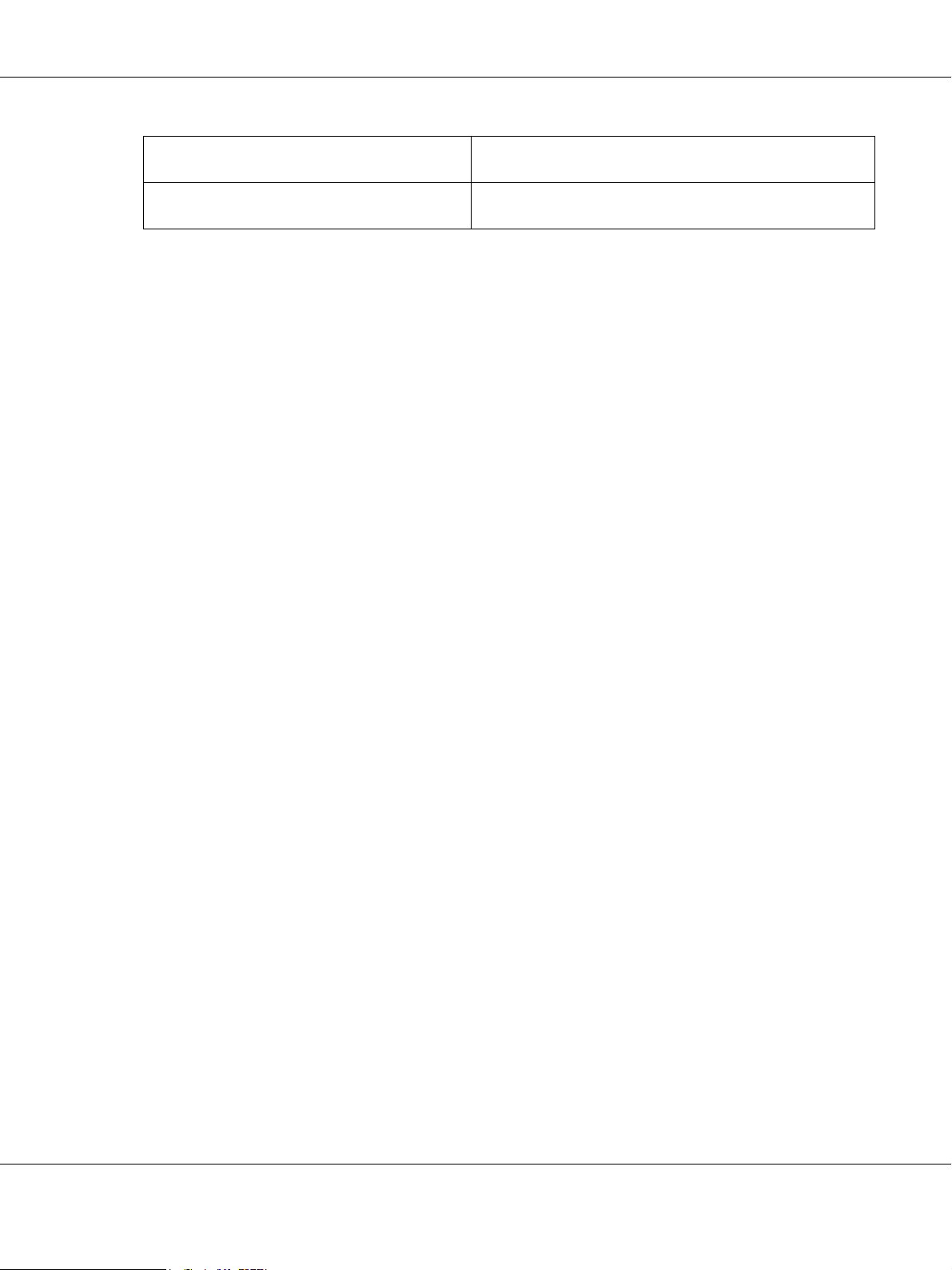
EPSON Guida di rete
Stampa condivisa in una rete Microsoft Protocollo Internet (TCP/IP) o NetBEUI
Client per reti Microsoft
Stampa tramite server NetWare Versione più recente di Novell Client scaricata dal sito Web
Novell
4. Se i componenti necessari non sono presenti nell'elenco, fare clic su Installa ed effettuare le operazioni
descritte di seguito per installarli.
Per stampa LPR o via Internet:
Selezionare Protocollo e quindi fare clic su Aggiungi. Nella finestra di dialogo Selezione protocollo
di rete, selezionare Protocollo Internet (TCP/IP), quindi fare clic su OK.
Per la stampa condivisa in una rete Microsoft:
Per utilizzare il protocollo Internet, seguire le istruzioni fornite in precedenza per installare il protocollo
TCP/IP.
Per utilizzare NetBEUI, selezionare Protocollo e quindi fare clic su Aggiungi. Selezionare
Protocollo NetBEUI e quindi fare clic su OK.
Selezionare Client e quindi fare clic su Aggiungi. Selezionare Client per reti Microsoft, quindi fare
clic su OK.
Per la stampa tramite server NetWare:
Scaricare la versione più recente di Novell Client dal sito Web Novell e installarla sul computer. Inoltre,
accertarsi di installare IP o IPX. Per informazioni più dettagliate, visitare il sito Web Novell.
5. Per la stampa condivisa in una rete Microsoft, LPR e Internet:
Fare doppio clic su Protocollo Internet (TCP/IP) nel menu Configurazione per aprire la finestra di
dialogo Proprietà TCP/IP. Impostare l'indirizzo IP, la subnet mask e così via, quindi fare clic su OK.
6. Riavviare il computer.
L'installazione dei componenti necessari è completata. Andare alla sezione "Collegamento dell'interfaccia di
rete alla rete" a pagina 34.
Windows NT 4.0
Per installare i componenti necessari in Windows NT 4.0, effettuare le operazioni descritte di seguito.
1. Fare clic su Start/Avvio, scegliere Impostazioni, quindi Pannello di controllo.
2. In Pannello di controllo, fare doppio clic sull'icona Rete.
Come fare per… 30
